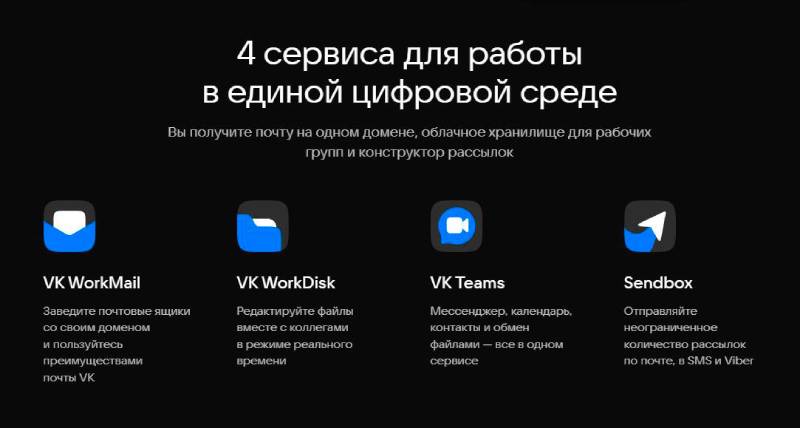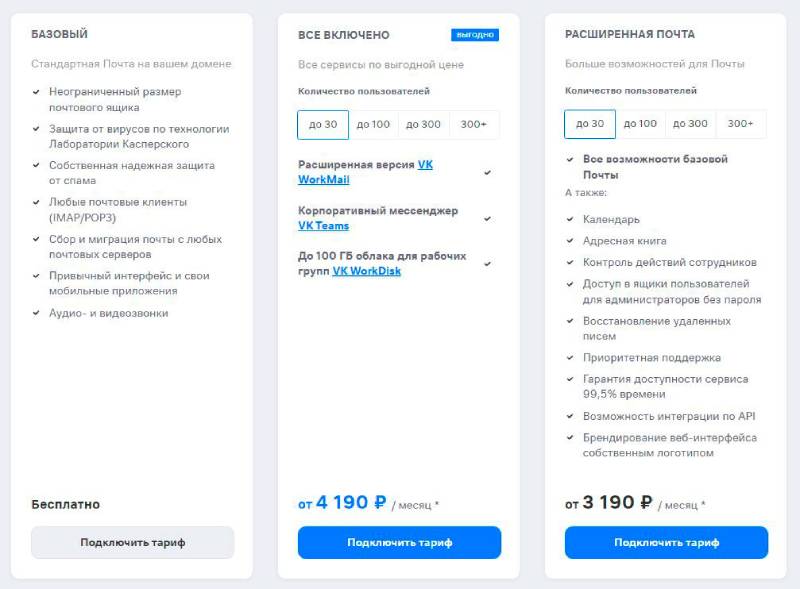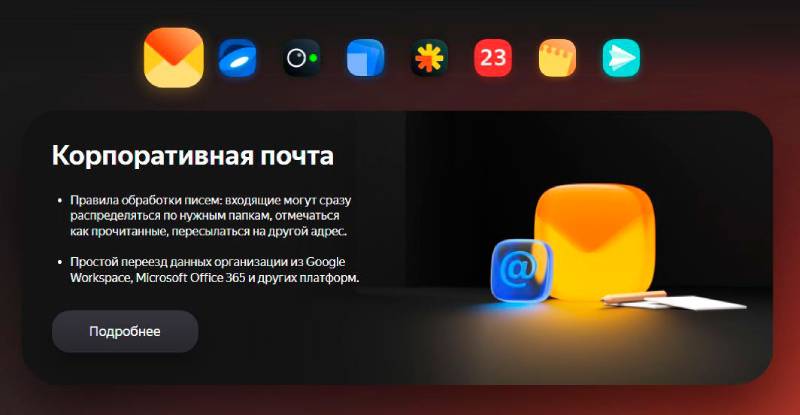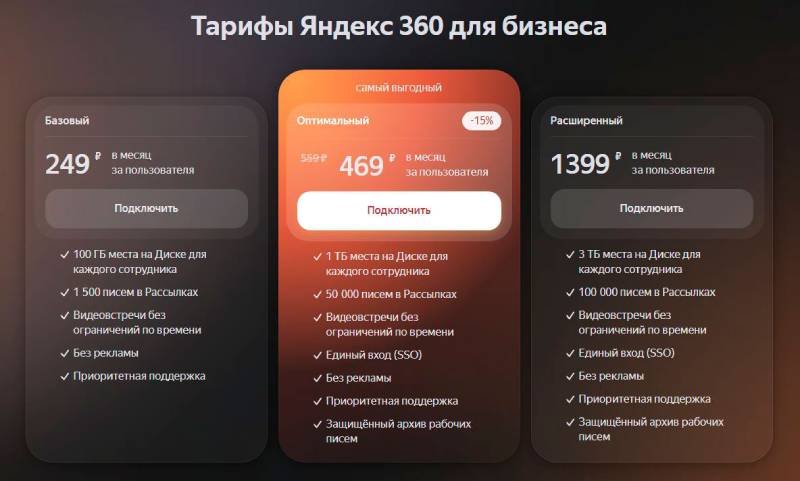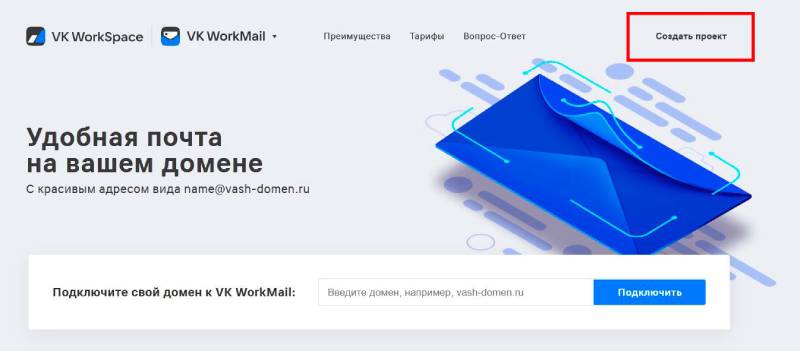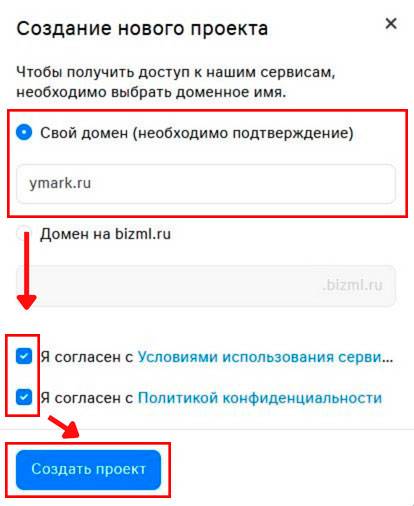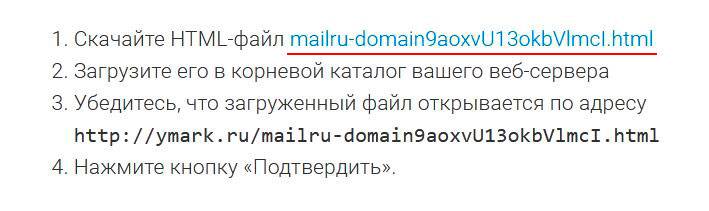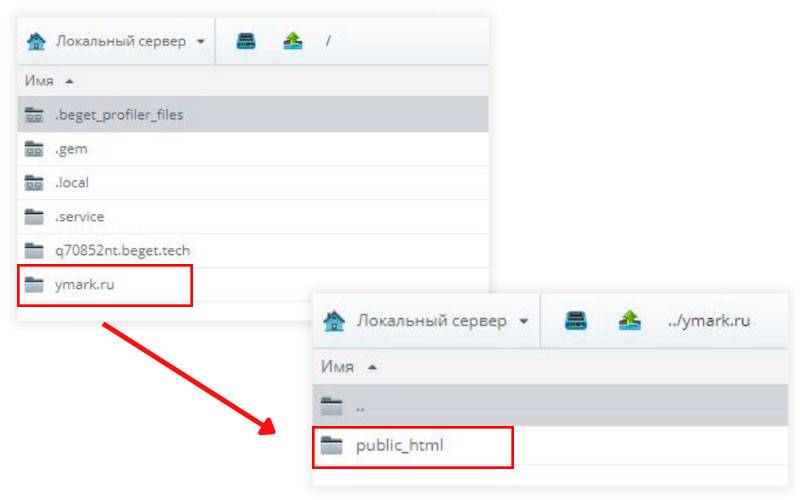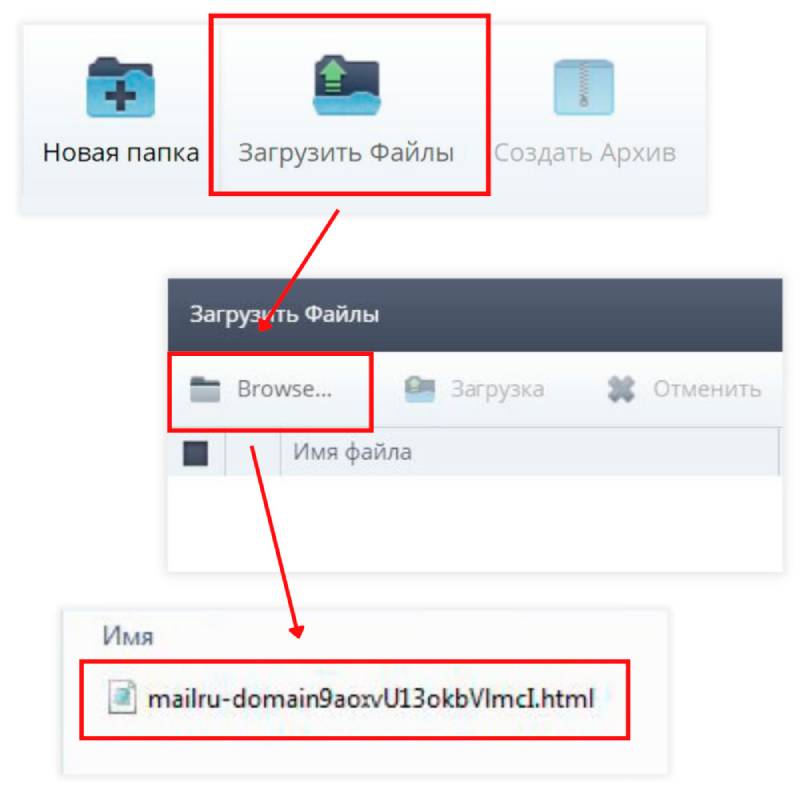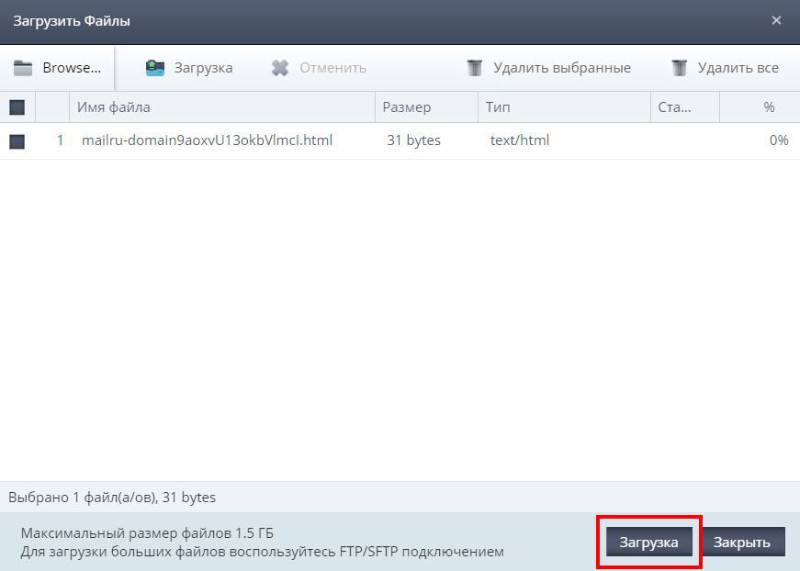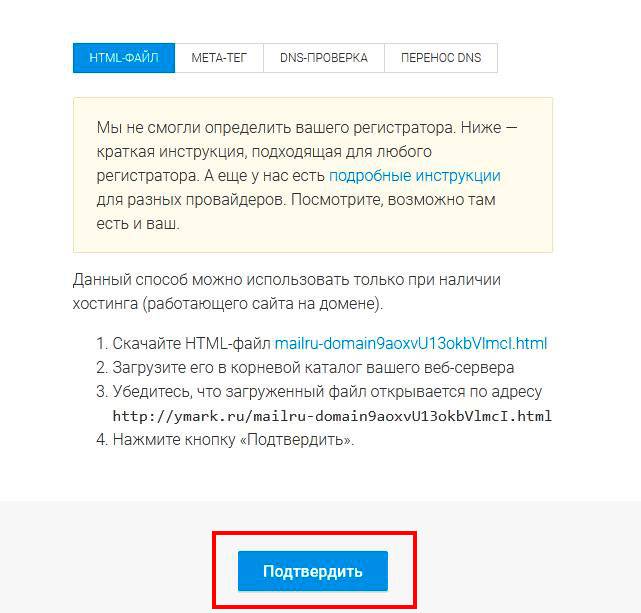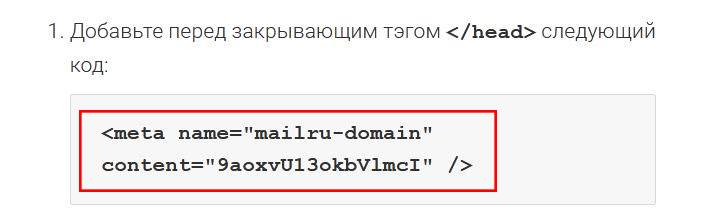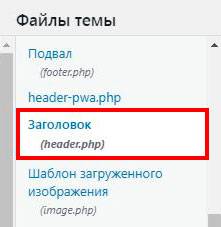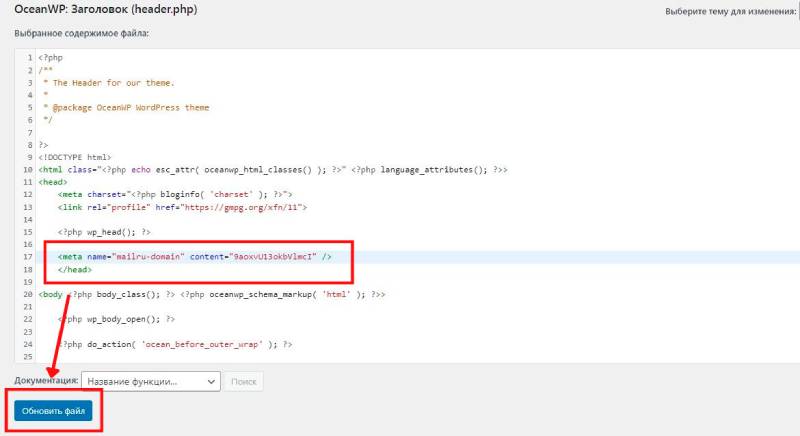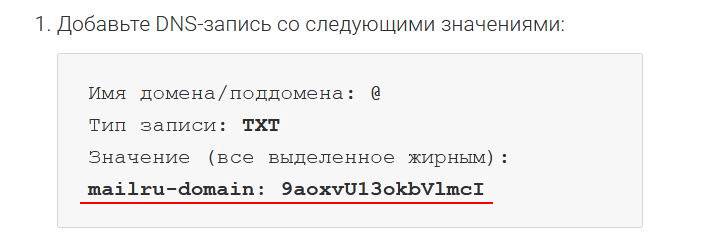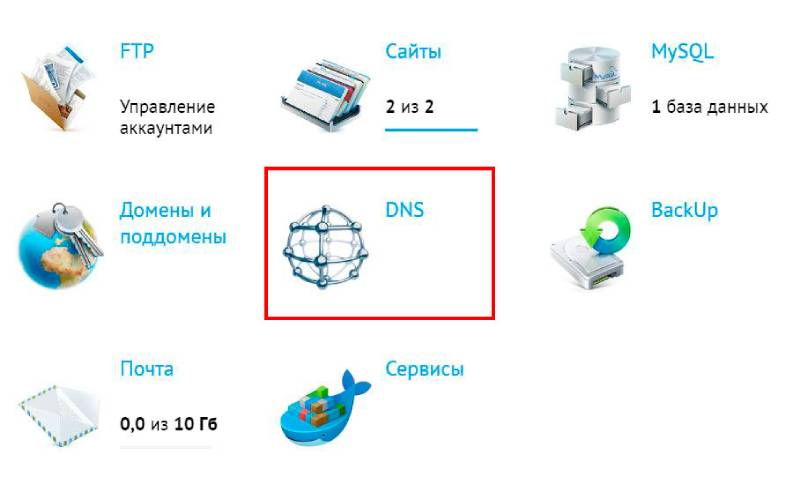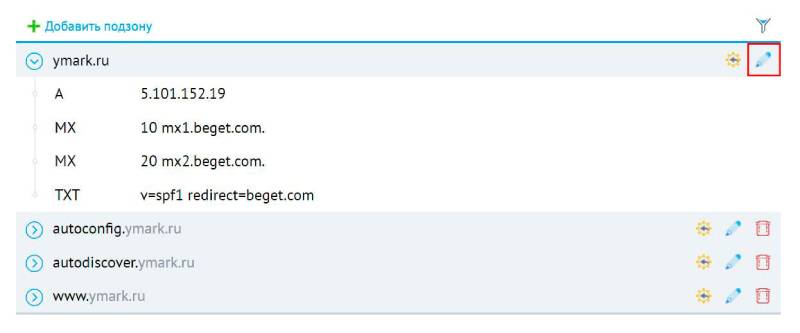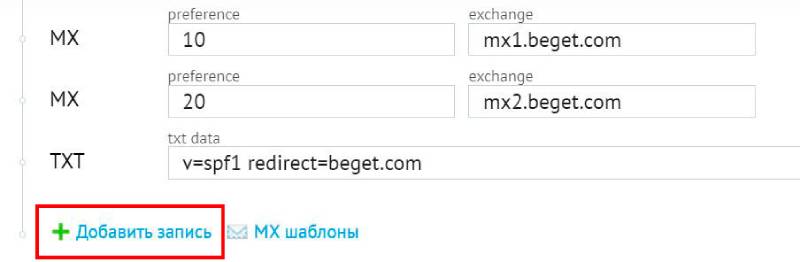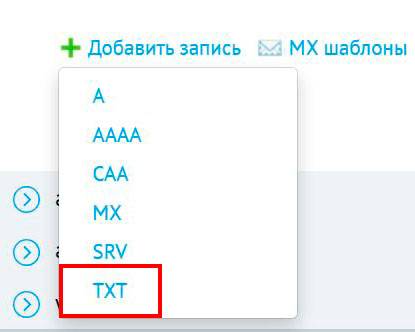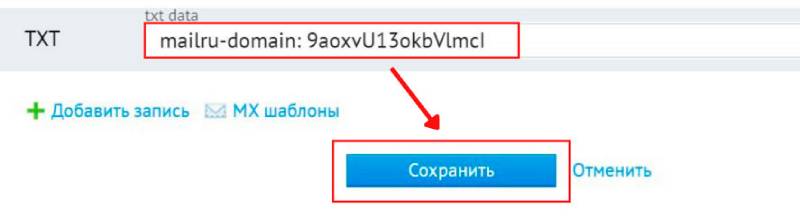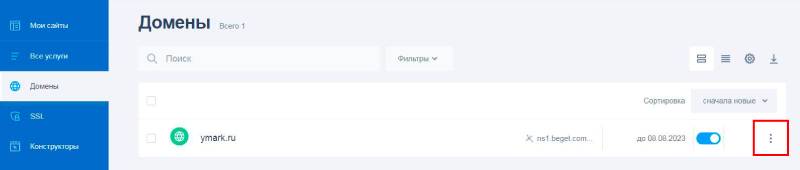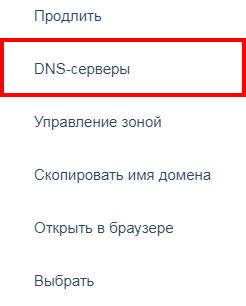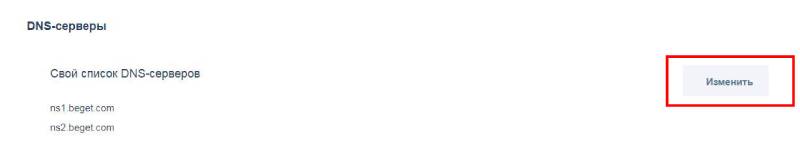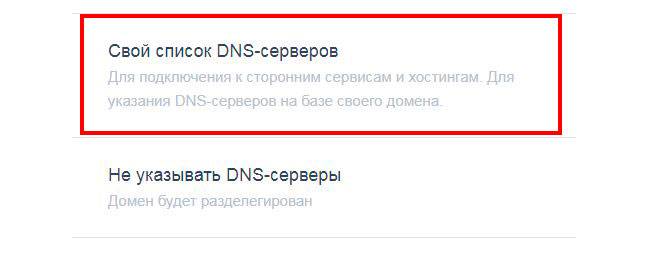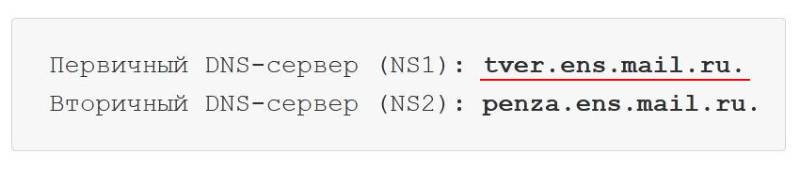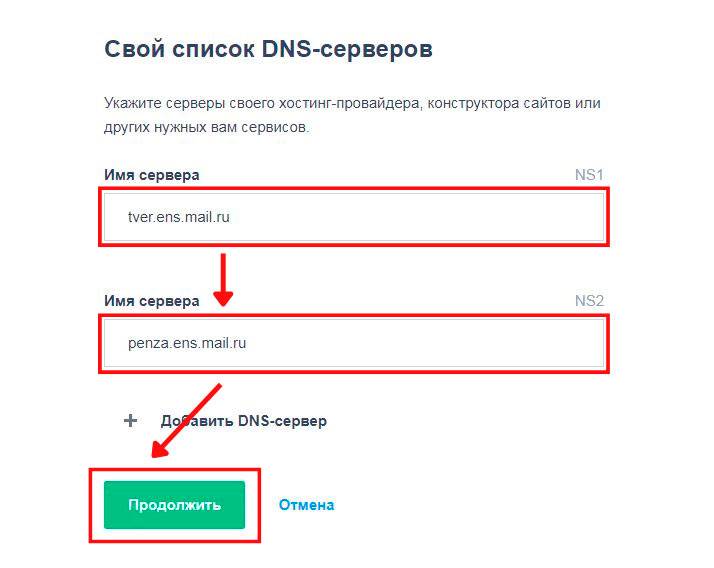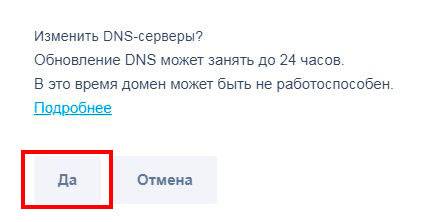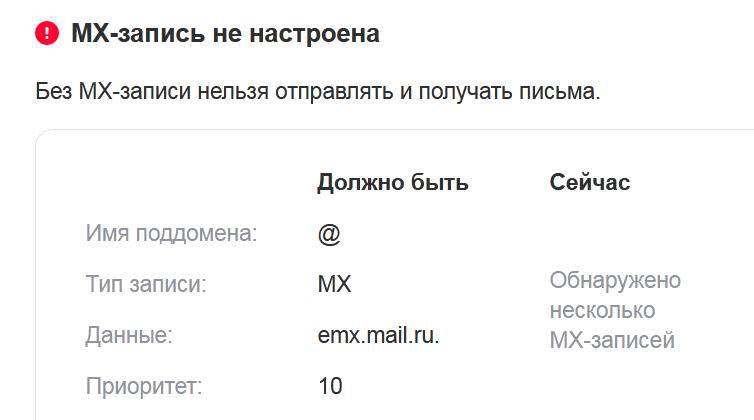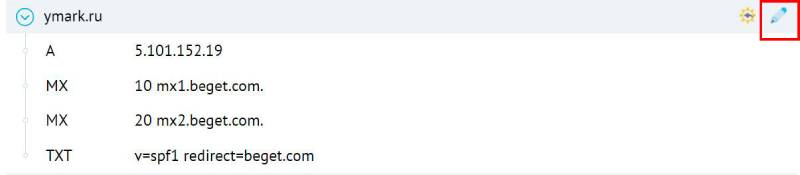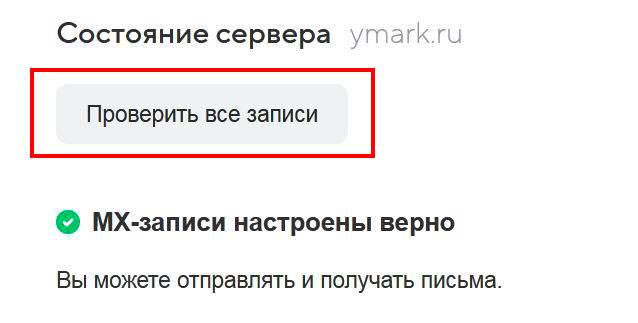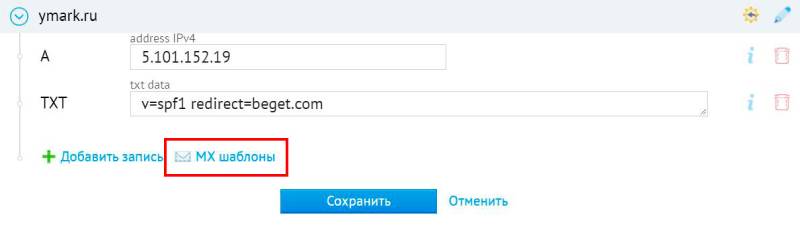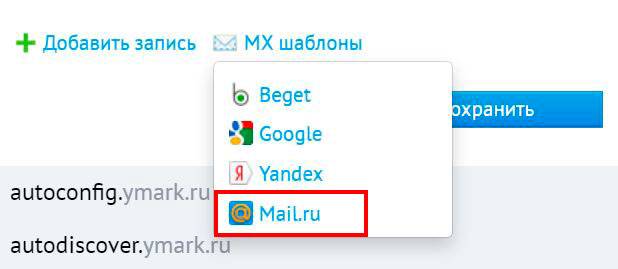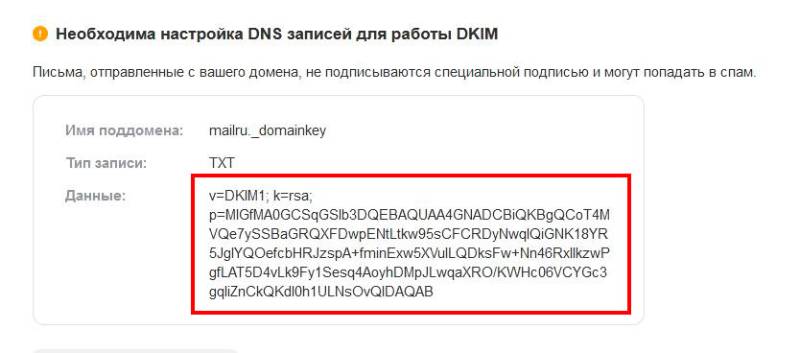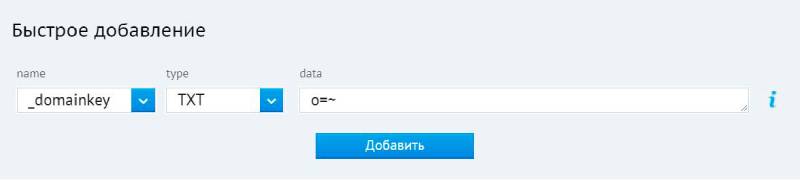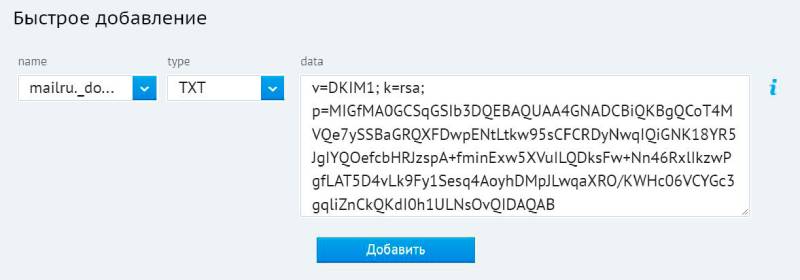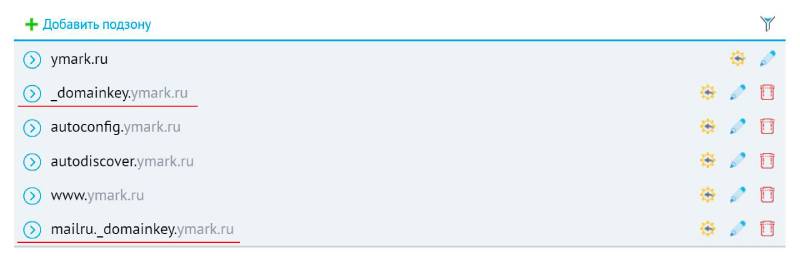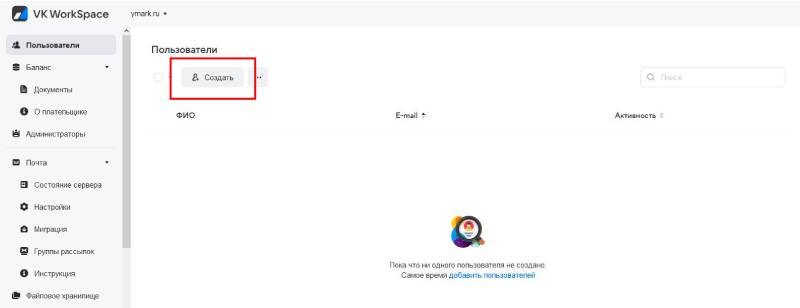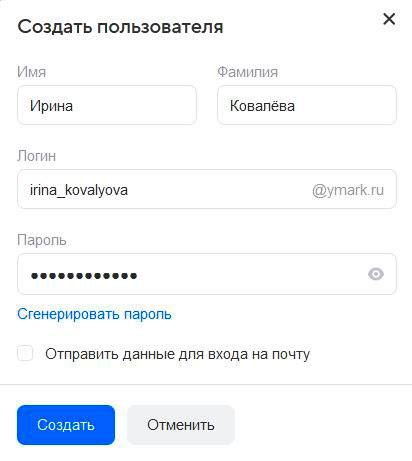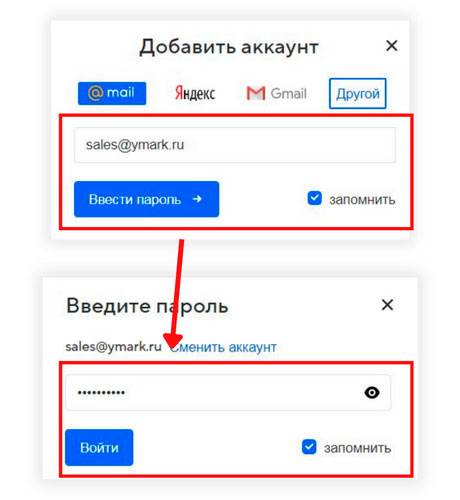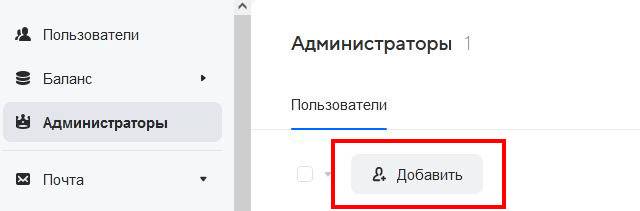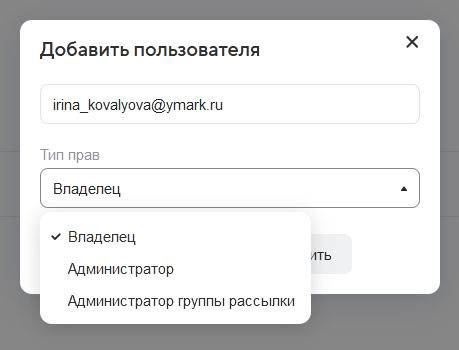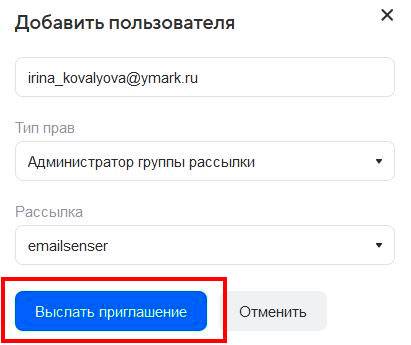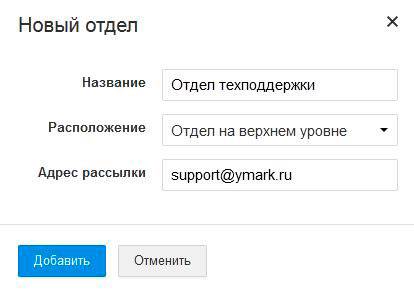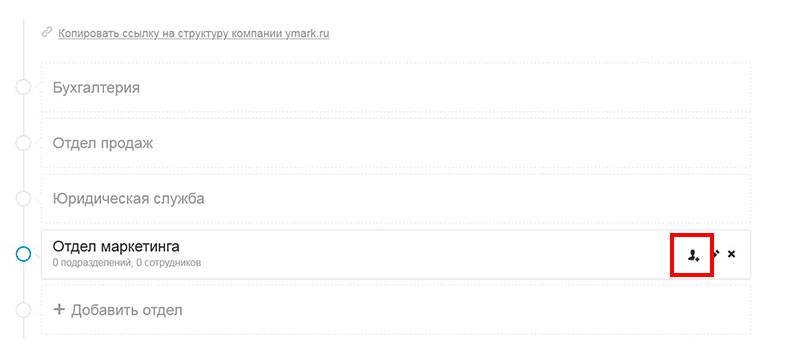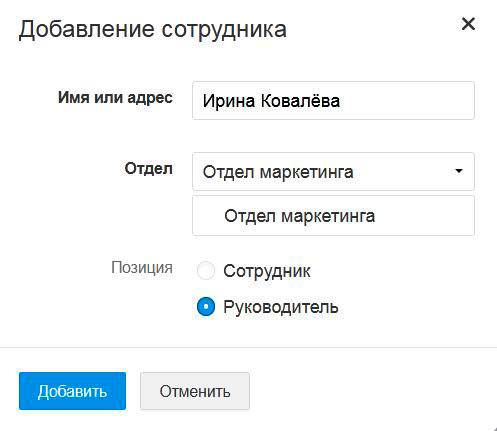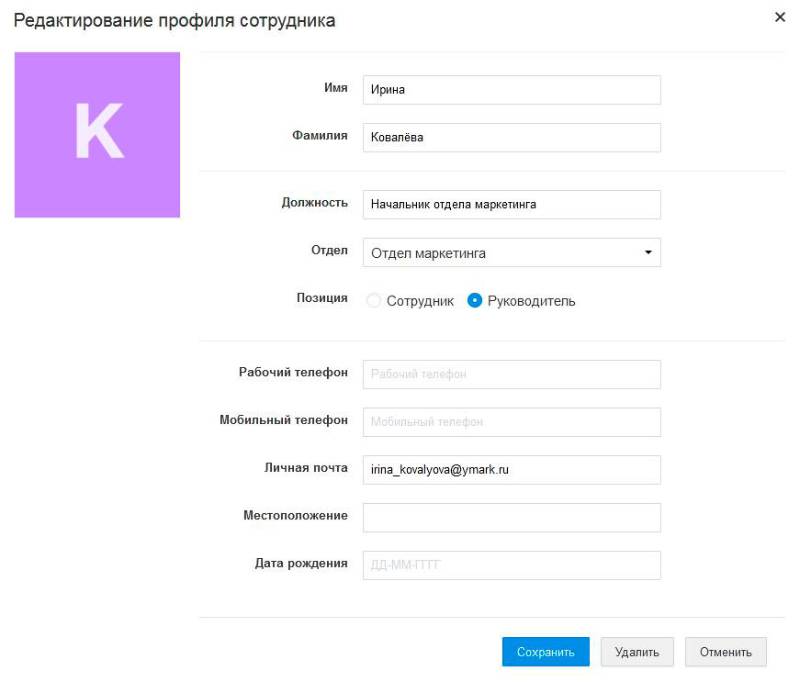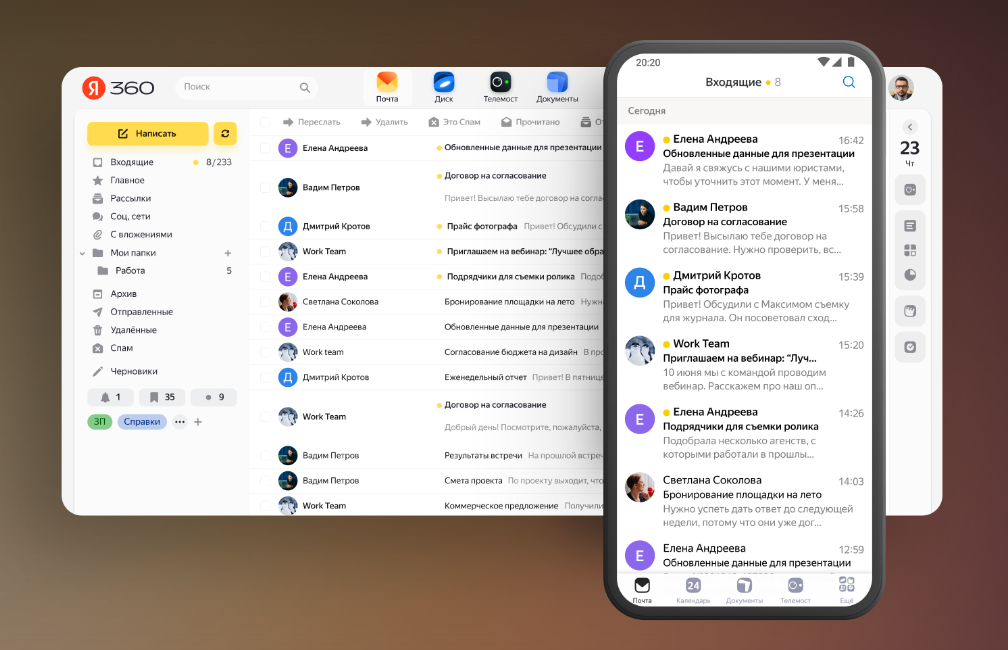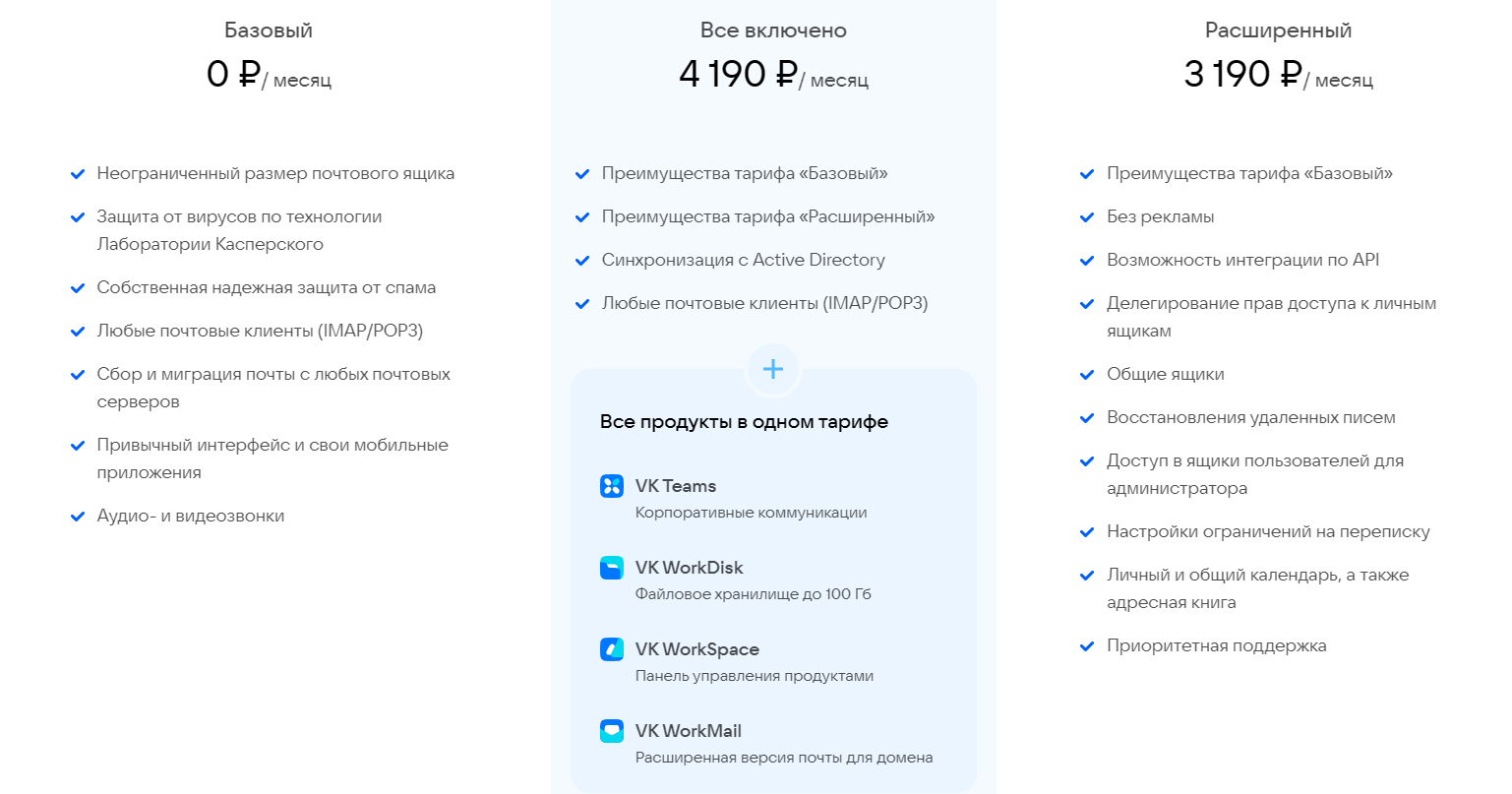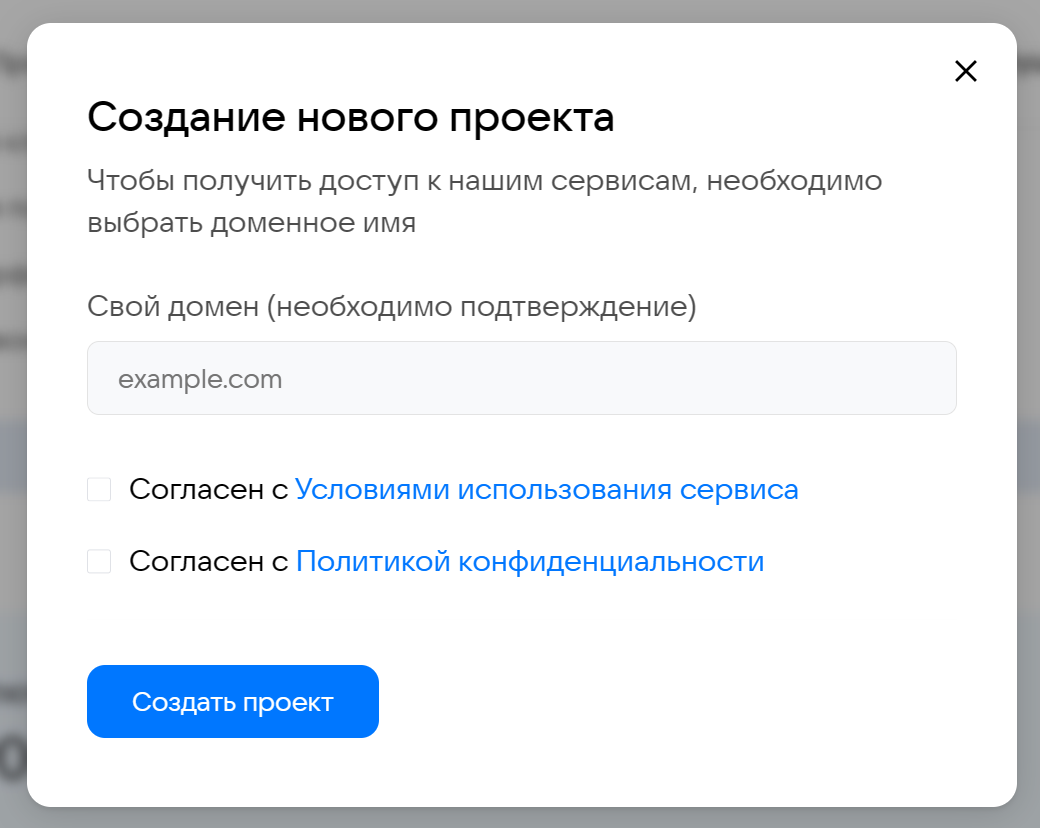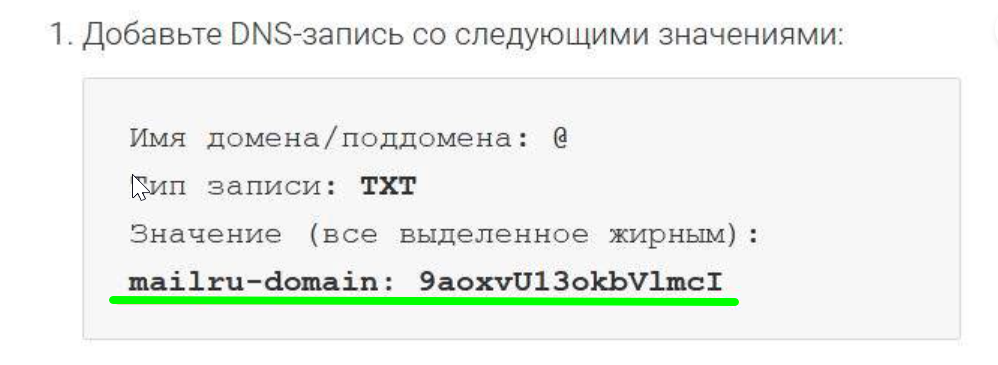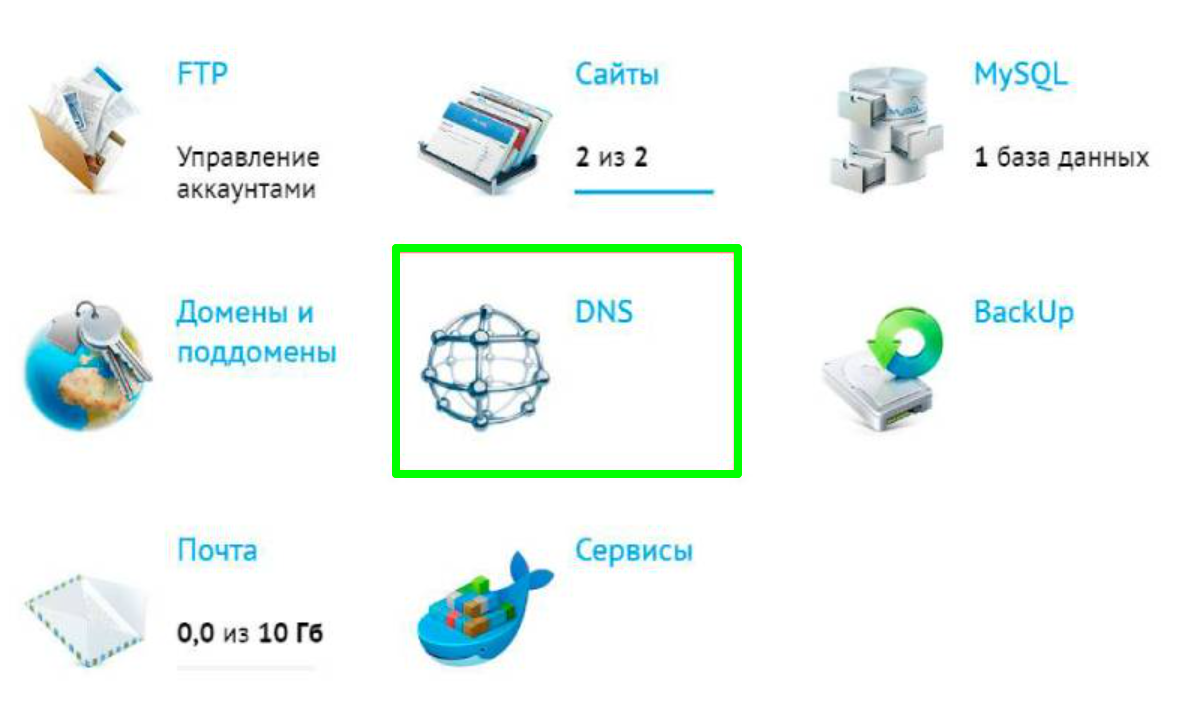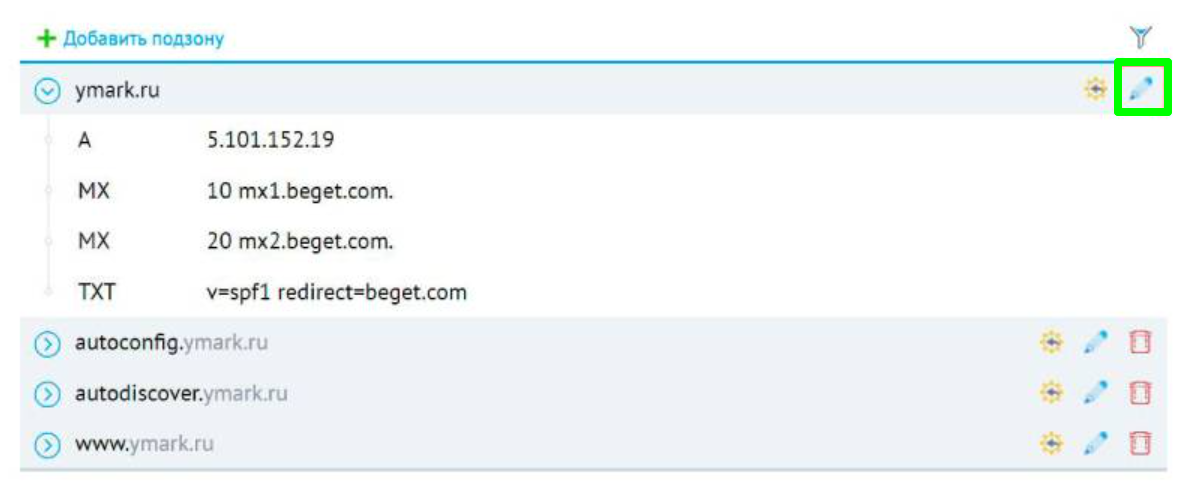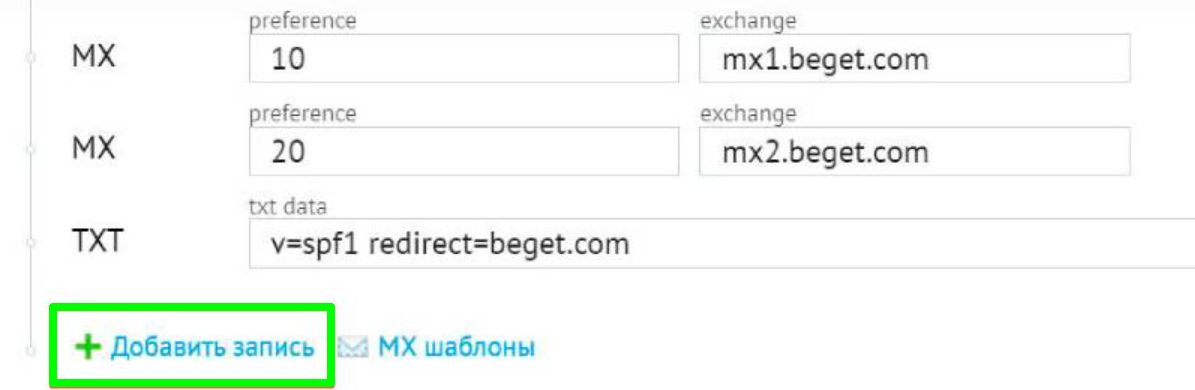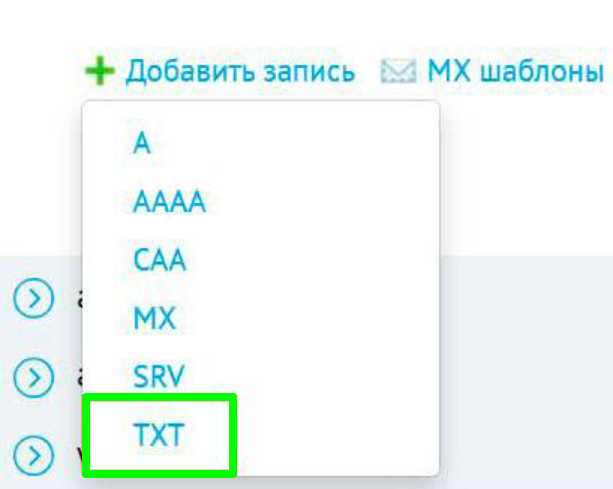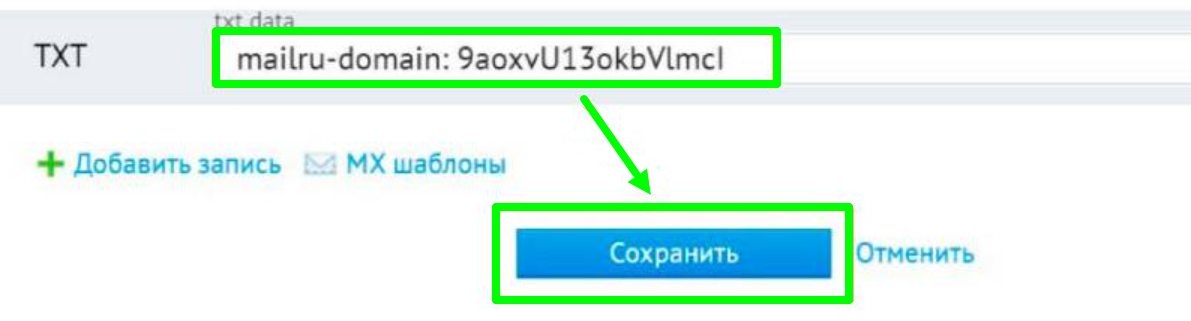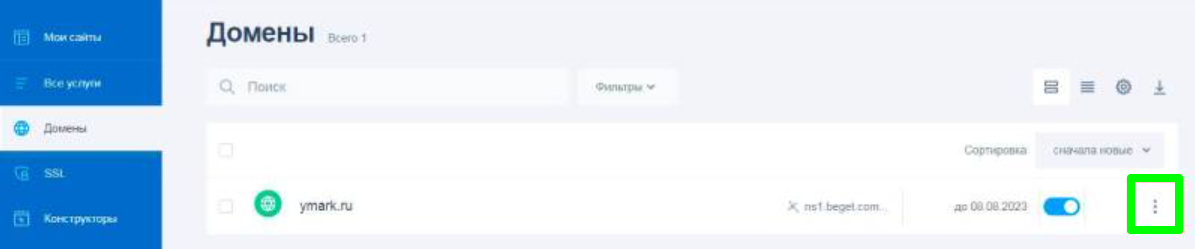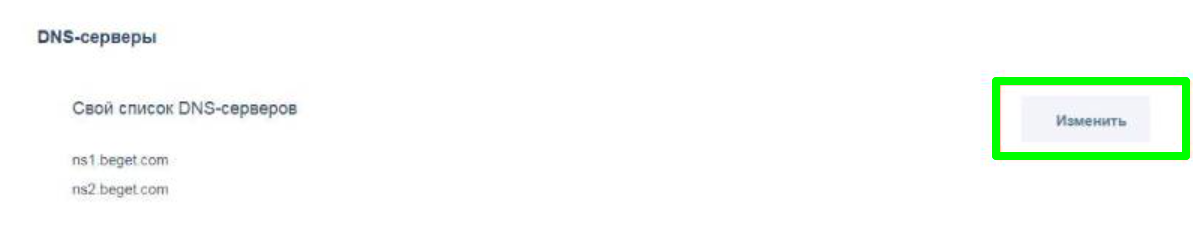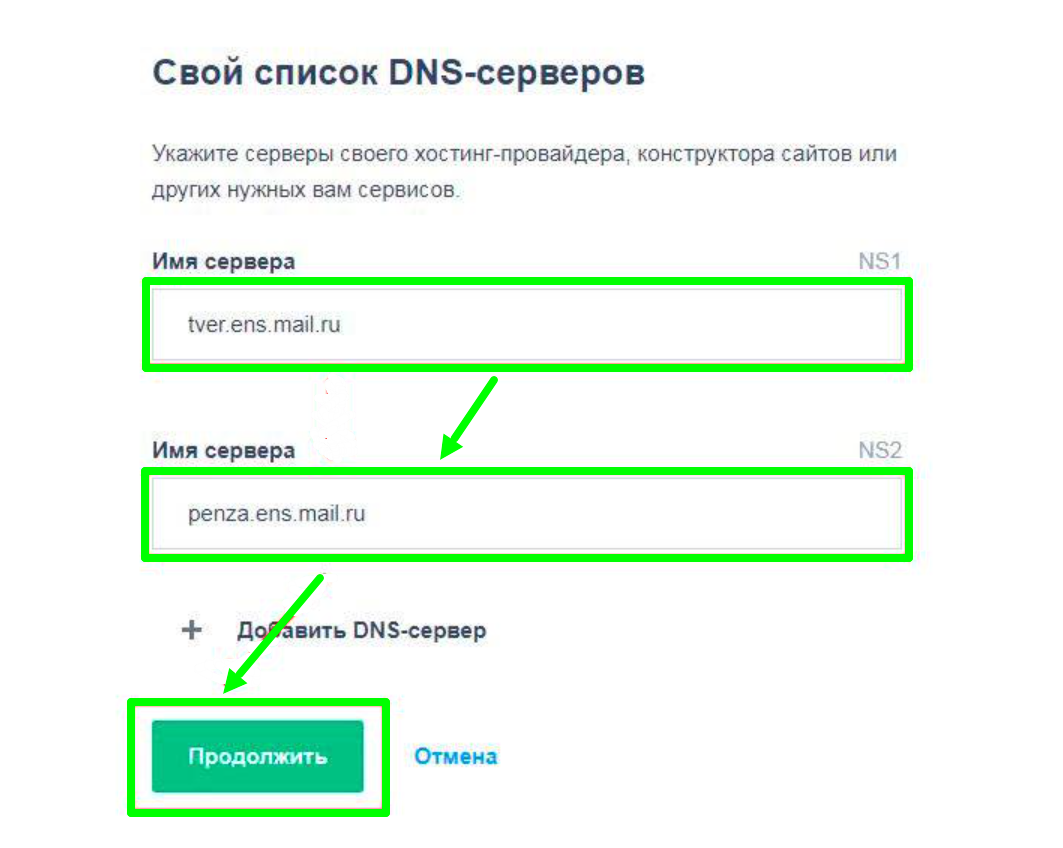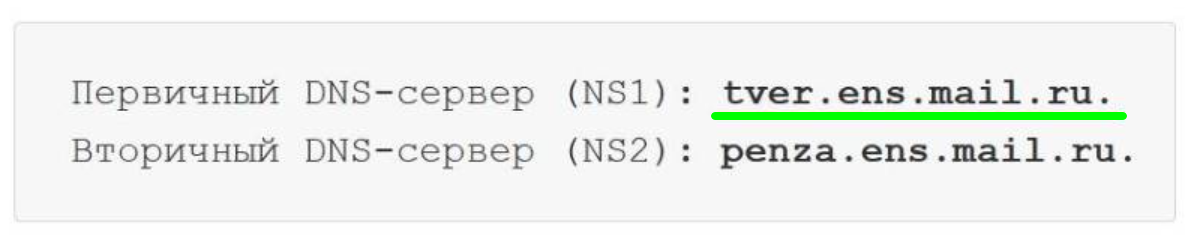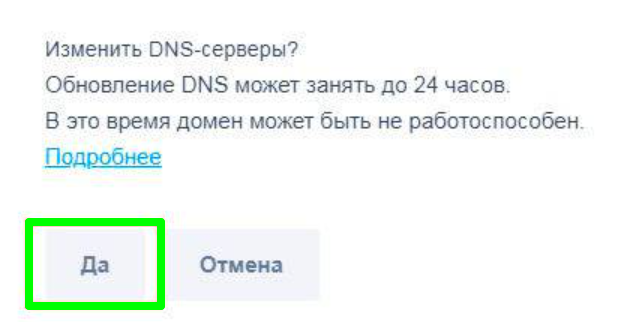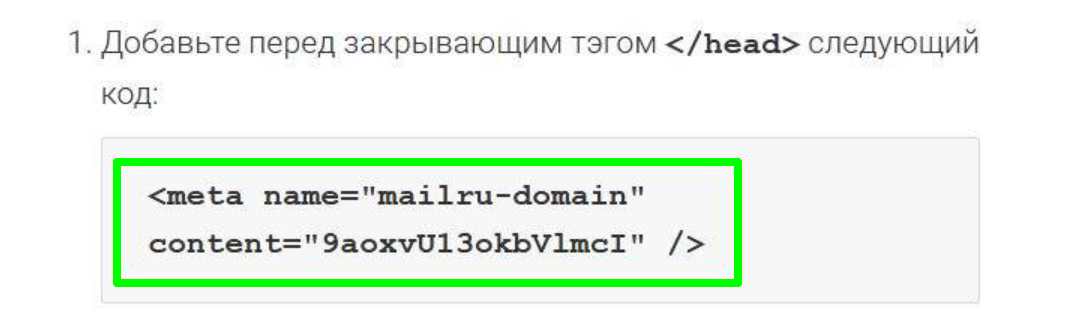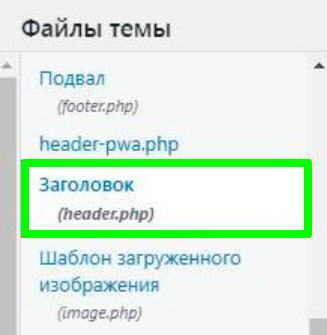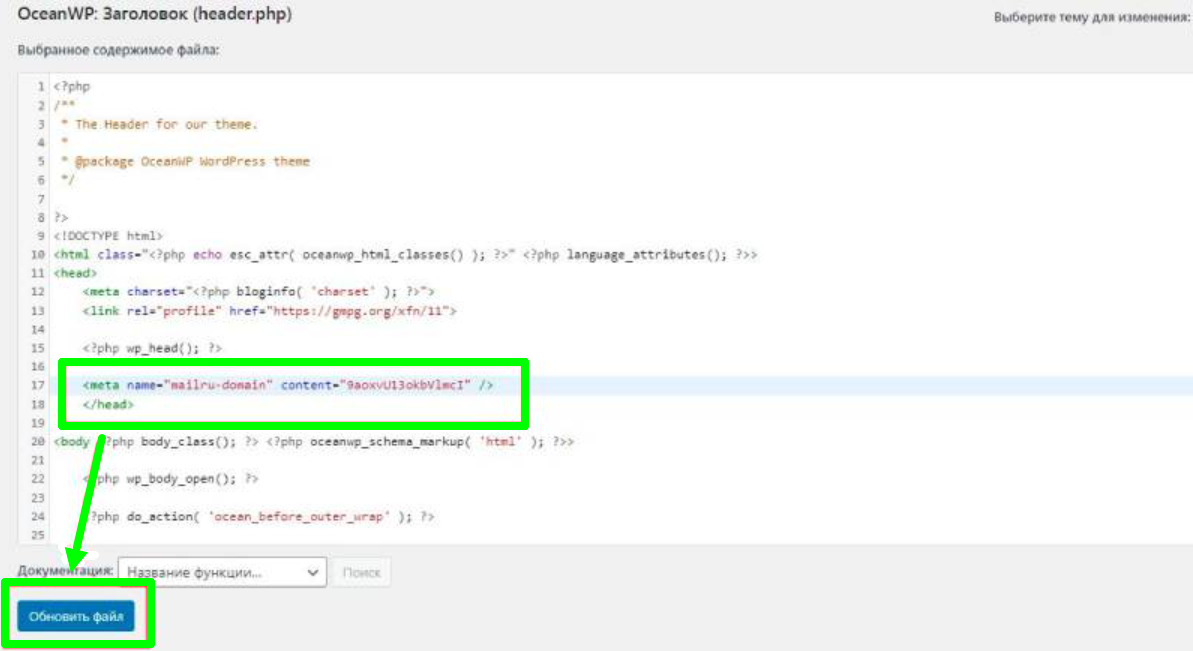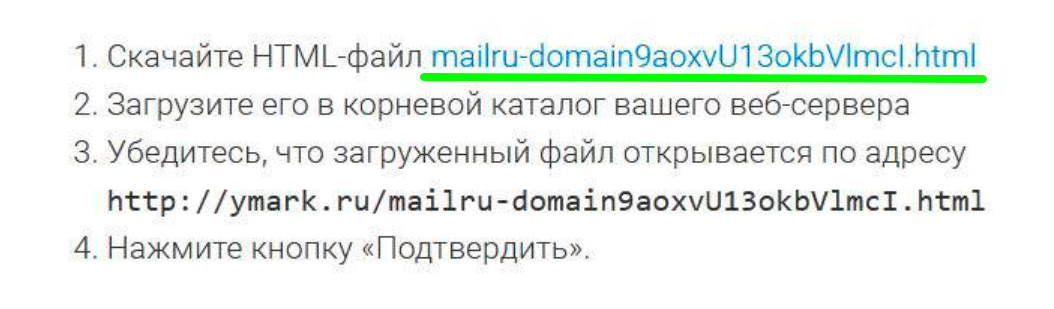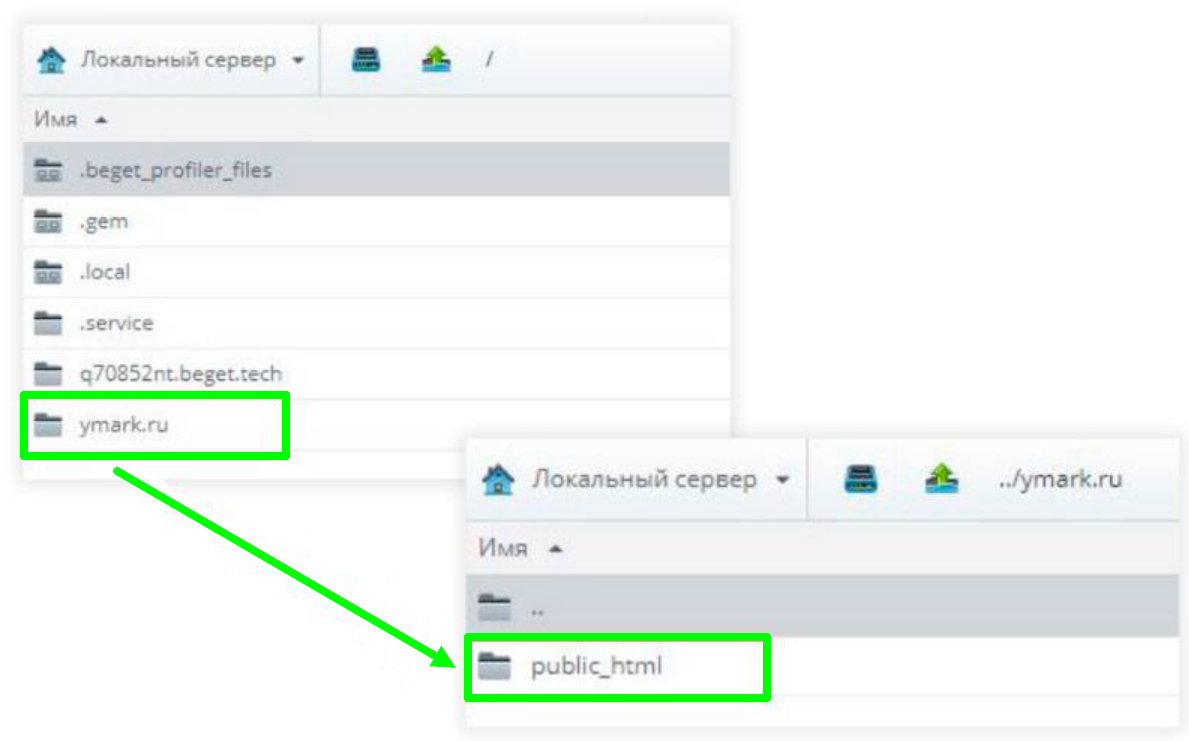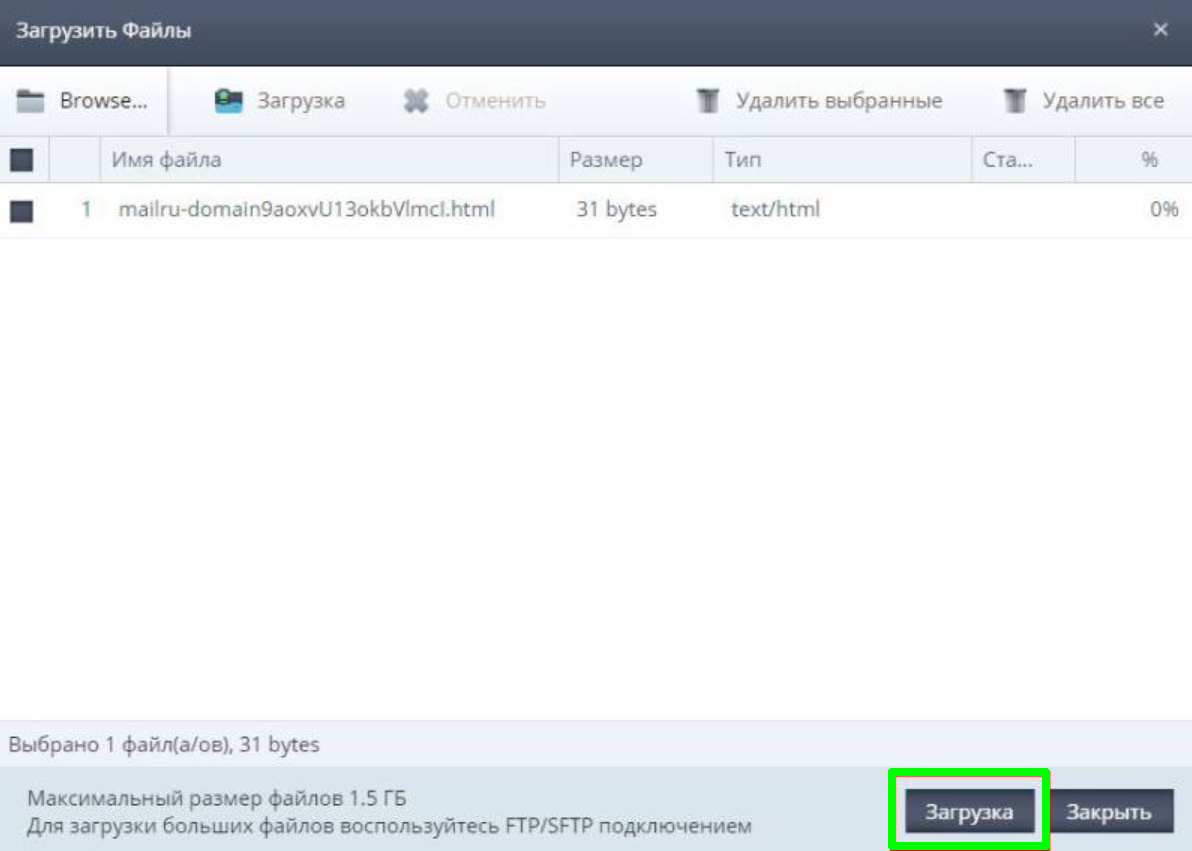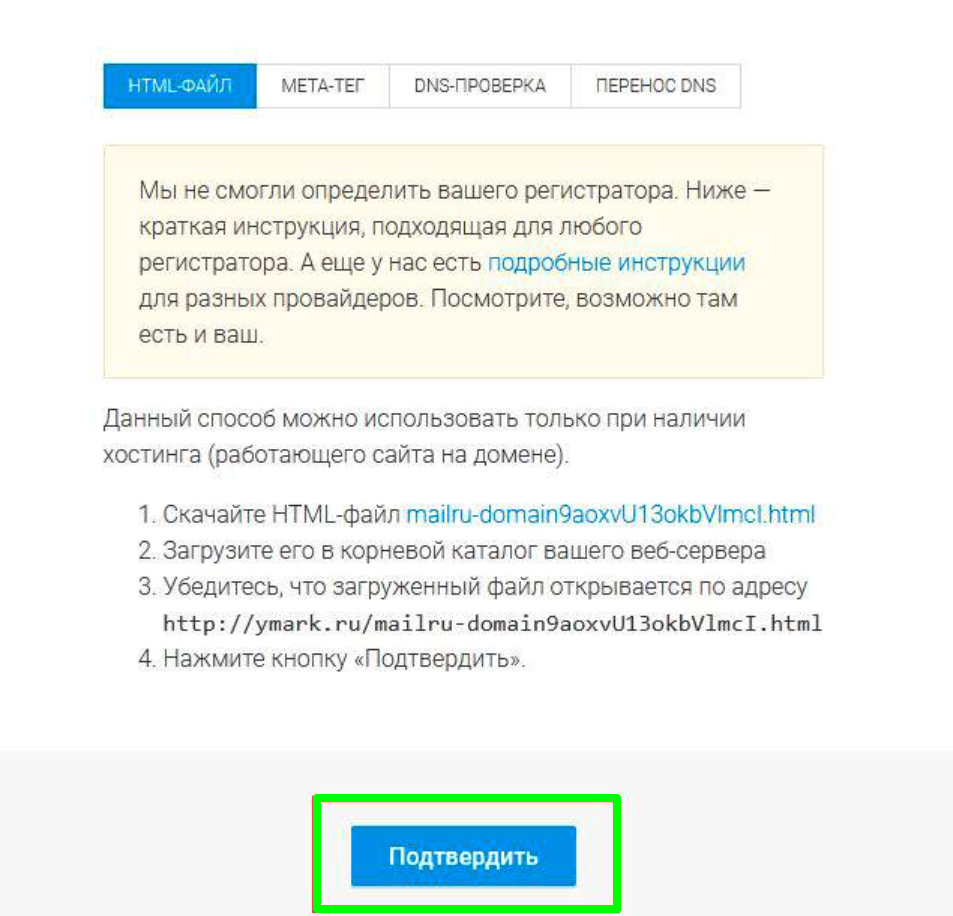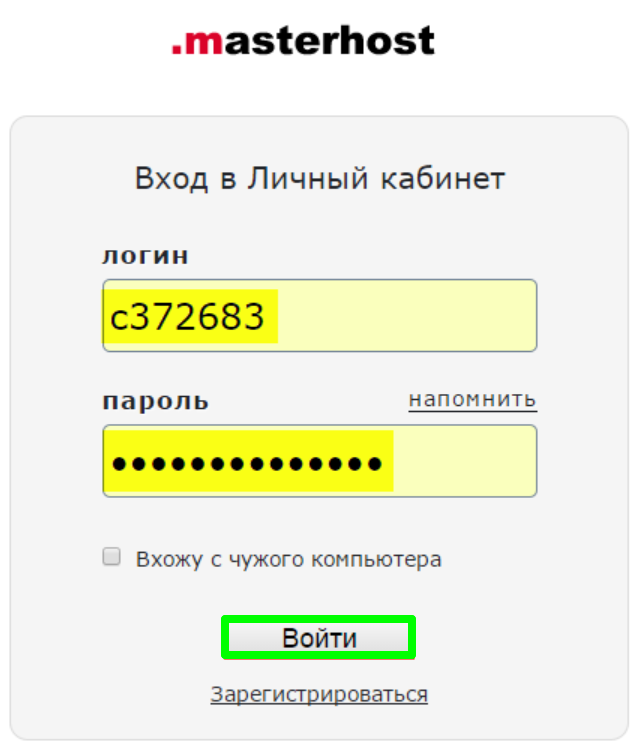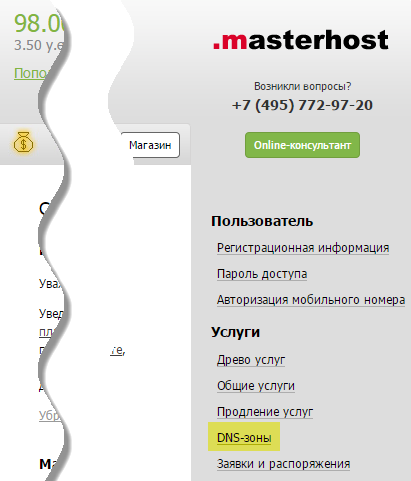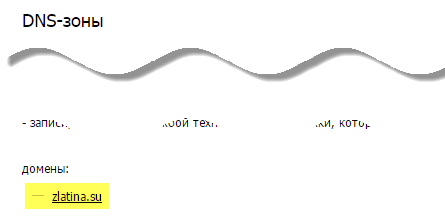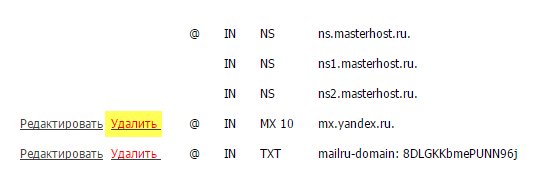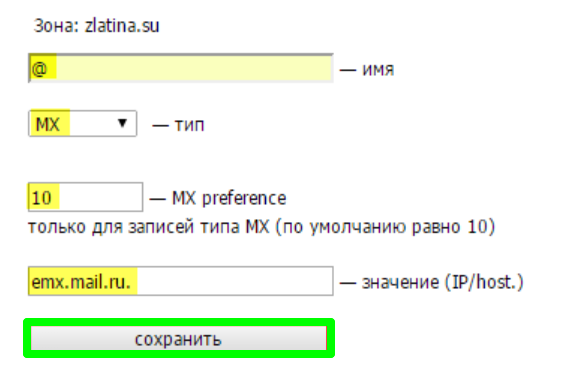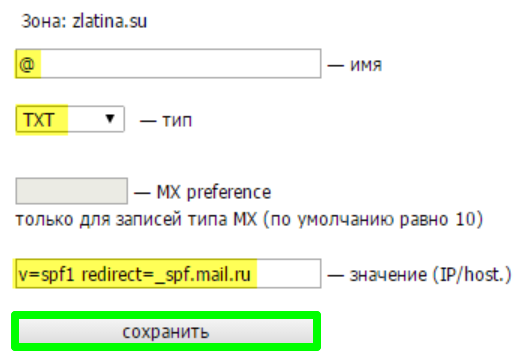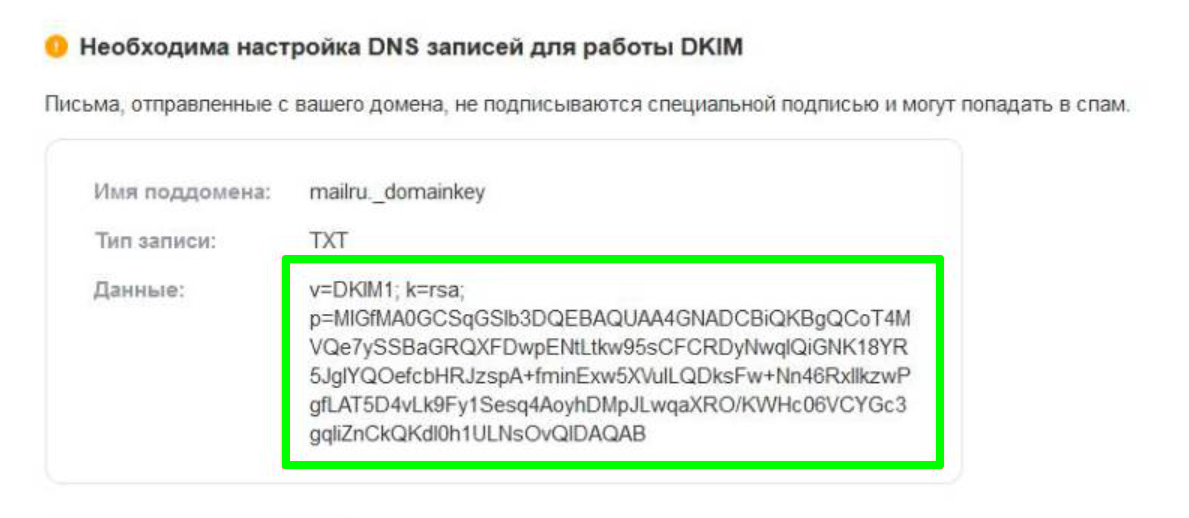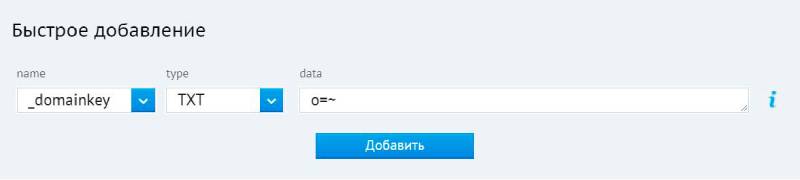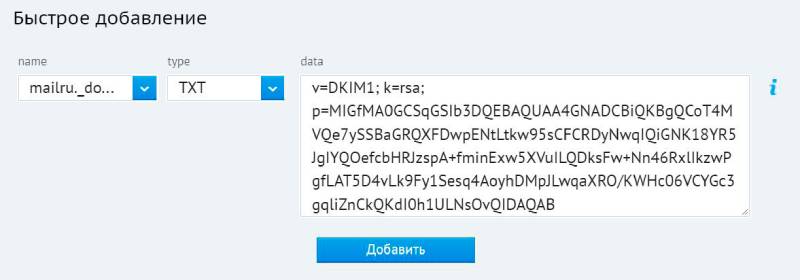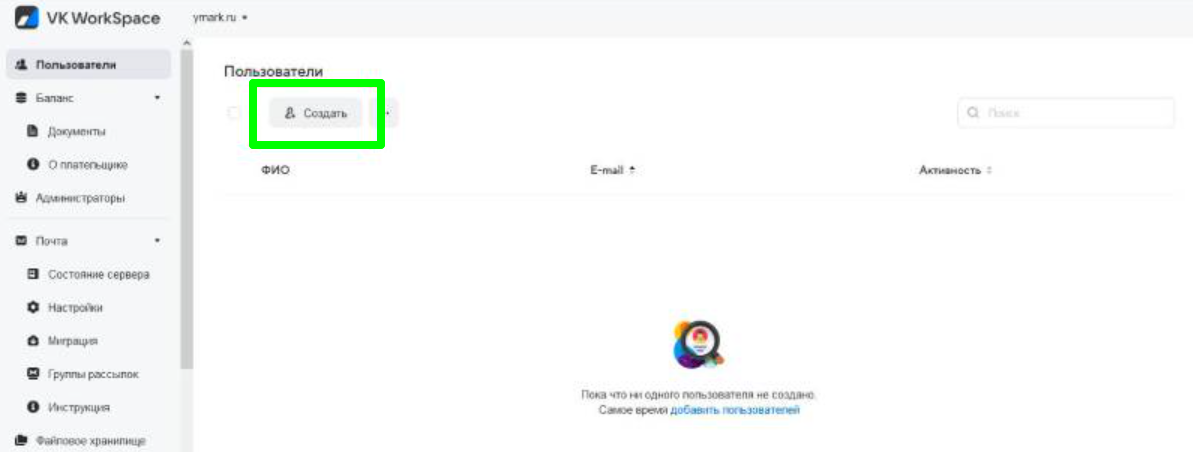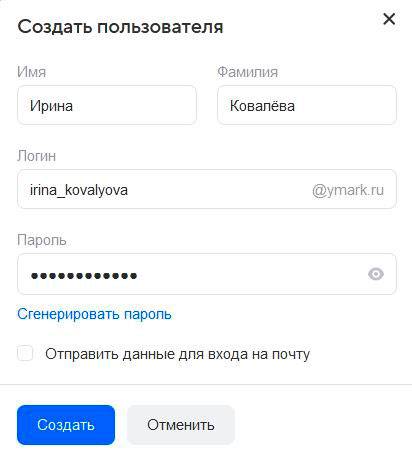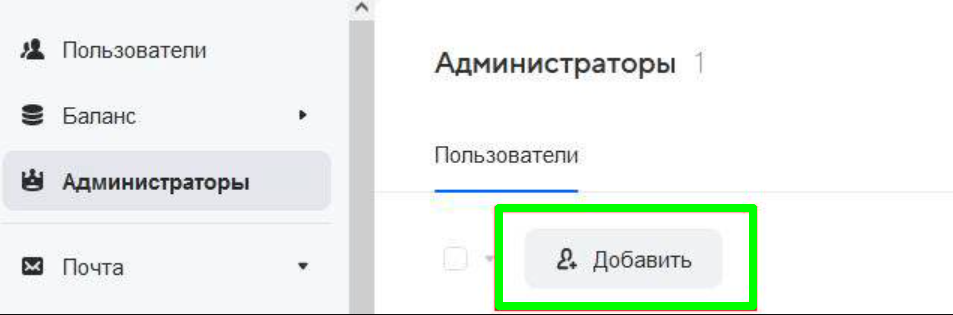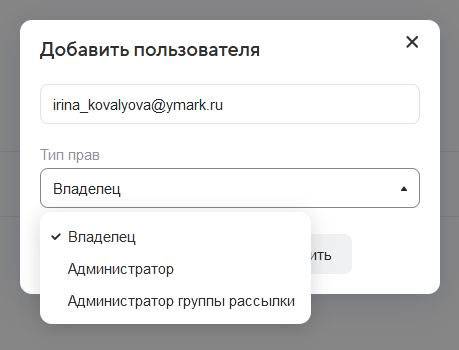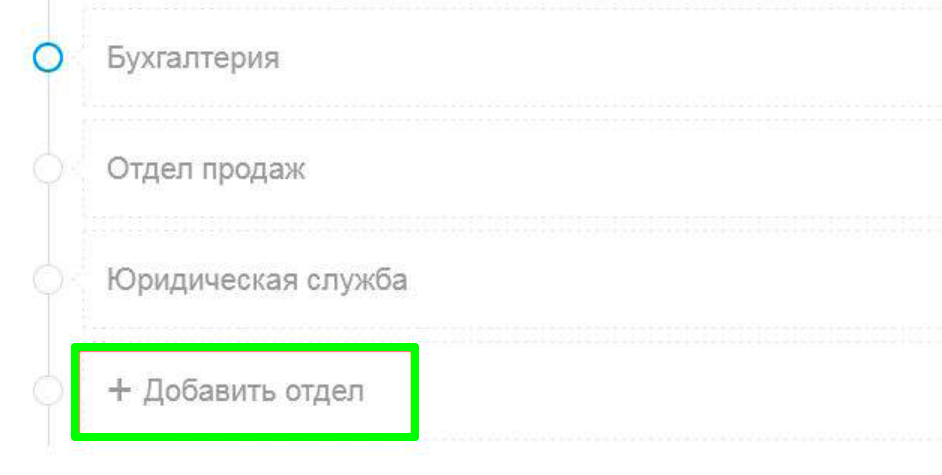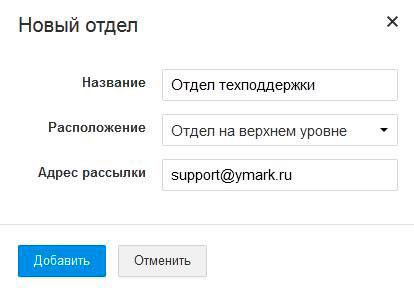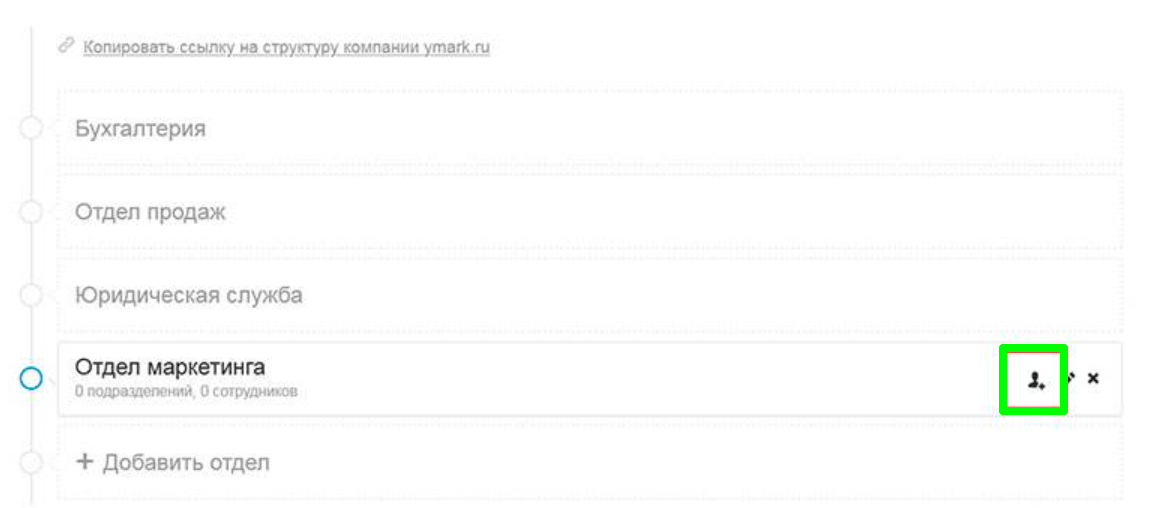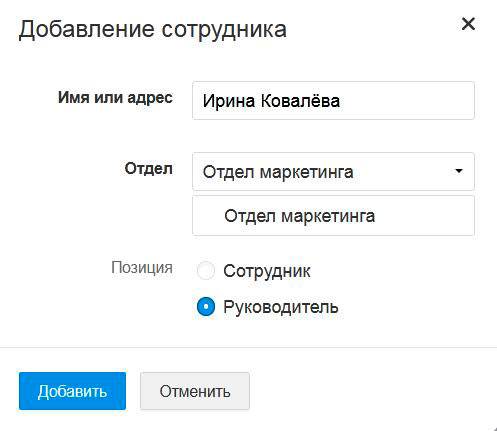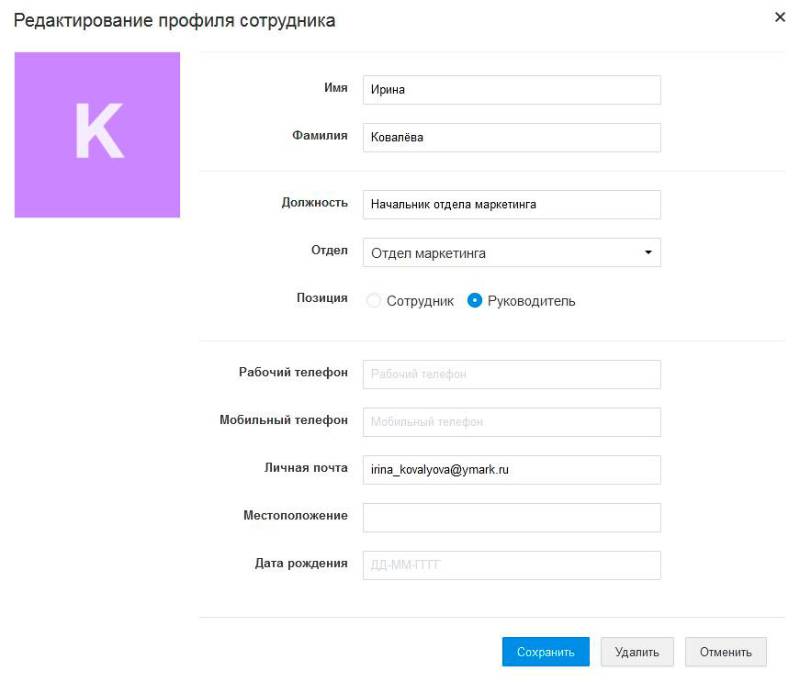ИНСТРУКЦИЯ
по работе с корпоративной электронной почтой.
Политика использования электронной почты является важнейшим элементом общекорпоративной политики информационной безопасности и неотделима от нее.
Запрещается использование внешних почтовых серверов (mail.ru, yandex.ru и т.п.) в служебных и личных целях. Электронная почта является собственностью компании и может быть использована ТОЛЬКО в служебных целях. Использование электронной почты в других целях категорически запрещено.
Содержимое электронного почтового ящика сотрудника может быть проверено без предварительного уведомления по требованию непосредственного либо вышестоящего руководителя.
Оформление писем должно производиться в строгом, деловом стиле.
Письмо должно иметь адрес, тему письма, при необходимости вложение в виде документов в электронном формате и подпись.
Использование рамок, цветовых и других фонов в электронных письмах запрещается.
В конце текста электронной почты указывается подпись отправителя, что фактически является его визитной карточкой. Как и визитная карточка, подпись необходима для общения в корпоративной среде. Поэтому важен ее единый официальный вид. Подпись должна включать в себя соответствующую информацию об отправителе (данные о компании, должность, отдел, адрес и права). Отправляемые письма обязательно должны подписываться.
Подпись электронной почты не является равнозначной рукописной подписи и не имеет юридической силы.
Требования к содержанию подписи.
Использование в подписи курсивного и полужирного начертания шрифта, а также логотипов запрещено!
- строка: имя и фамилия
Имя и фамилия должны быть написаны в определенной последовательности и шрифтом одного размера
- строка: юридическое название компании
- строка: отдел / департамент
- строка:адрес
Адрес писать одной строкой, разделяя запятыми. Название городов не сокращать.
- строка: номер телефона и факса
Номер телефона и факса писать одной строкой, разделяя запятыми. Не забывайте указывать код страны.
- строка (если требуется): номер мобильного телефона
- и 8 строки (если требуется): второй адрес, номера телефона и факса
Сотрудники, работающие в двух и более местах, могут указать соответствующие номера телефонов и адреса для филиалов.
Адрес электронной почты не указывать.
Может быть указана ссылка на интернет сайт компании
Пример электронной подписи:
……..
Подпись на английском языке выполняется по тем же правилам.
При работе с корпоративной системой электронной почты сотрудникам ЗАО «Рога и копыта» запрещается:
- использовать адрес корпоративной почты для оформления подписок, без предварительного согласования с сотрудниками ИТ;
- публиковать свой адрес, либо адреса других сотрудников компании на общедоступных Интернет ресурсах (форумы, конференции и т.п.);
- отправлять сообщения с вложенными файлами, общий объем которых превышает 7 Мегабайт, в случае если объем файлов для отправки превышает допустимый придел, документы следует заархивировать (желательно в формат ZIP);
- отправлять во вложениях файлы мультимедиа (музыка, видео, программы), письма с такими вложениями не обрабатываются почтовым сервером и не могут быть доставлены;
- открывать вложенные файлы во входящих сообщениях без предварительной проверки антивирусными средствами, даже если отправитель письма хорошо известен;
- осуществлять массовую рассылку почтовых сообщений (более 10) внешним адресатам без их на то согласия. Данные действия квалифицируются как СПАМ и являются незаконными;
- осуществлять массовую рассылку почтовых сообщений рекламного характера без предварительного согласования с сотрудниками ИТ;
- рассылать через электронную почту материалы, содержащие вирусы или другие компьютерные коды, файлы или программы, предназначенные для нарушения, уничтожения либо ограничения функциональности любого компьютерного или телекоммуникационного оборудования или программ, для осуществления несанкционированного доступа, а также серийные номера к коммерческим программным продуктам и программы для их генерации, логины, пароли и прочие средства для получения несанкционированного доступа к платным ресурсам в Интернете, а также ссылки на вышеуказанную информацию;
- распространять защищаемые авторскими правами материалы, затрагивающие какой-либо патент, торговую марку, коммерческую тайну, копирайт или прочие права собственности и/или авторские и смежные с ним права третьей стороны;
- распространять информацию содержание и направленность которой запрещены международным и Российским законодательством, включая материалы, носящие вредоносную, угрожающую, клеветническую, непристойную информацию, а также информацию, оскорбляющую честь и достоинство других лиц, материалы, способствующие разжиганию национальной розни, подстрекающие к насилию, призывающие к совершению противоправной деятельности, в том числе разъясняющие порядок применения взрывчатых веществ и иного оружия, и т.д.
- распространять информацию ограниченного доступа, представляющую коммерческую тайну;
- предоставлять, кому бы-то ни было пароль доступа к своему почтовому ящику.
С настоящими правилами ознакомлен:
Дата Подпись Фамилия И.О.
Рубрика «Бизнес о бизнесе» формируется в основном из статей наших клиентов и партнёров. Если вы тоже хотите поделиться опытом ведения бизнеса, то можете прислать нам свою статью на адрес [email protected] с темой «Бизнес о бизнесе». Но, прежде чем делать это, внимательно (!!!) прочитайте условия и частые вопросы.
Есть мнение, что корпоративной почтой стоит пользоваться только большим серьезным компаниям. А средний и малый бизнес вполне может обойтись обычным ящиком — не нужно ничего покупать и настраивать. И вообще не до конца понятно, какие задачи решает корпоративный email.
Специалист сервиса Unisender расскажет, что такое корпоративная почта и нужна ли она вам. В статье обзор сервисов и инструкция по созданию и настройке корпоративного ящика.
Кому и зачем нужна корпоративная почта
Корпоративная почта — это email, прикрепленный к домену (названию сайта). Выглядит как почта, в названии которой после значка @ указан сайт компании. Теперь о задачах, которые она решает.
Сортировка
Если все письма от клиентов приходят на один ящик, легко запутаться и упустить важное. Гораздо проще создать отдельный email для каждого отдела или сотрудника. И тогда человек напишет сразу в нужный отдел — в техподдержку, оптовикам или маркетологам.
Например, у unisender.com адрес техподдержки такой: [email protected] Все, кому нужна помощь с сервисом, пишут туда.
Коммуникация сотрудников
Можно, конечно, решать рабочие вопросы через личную почту или мессенджер. Но тогда деловая переписка «утонет» в личных письмах и рассылках. А в корпоративный ящик будет приходить только то, что касается работы.
Еще у сервисов для корпоративной почты есть приятные дополнения — мессенджеры и «облака» для переписок, быстрого обмена файлами и совместной работы. Это упрощает и ускоряет общение.
Массовые рассылки
Если вы планируете делать рекламные рассылки, корпоративная почта обеспечит хорошую доставляемость. А рассылки с обычных email, скорее всего, попадут в папку «Спам». Или даже до нее не дойдут.
Дело в том, что коммерческие рассылки через обычные ящики запрещены — так почтовики борются со спамом и мошенниками. В этом случае вас быстро вычислят и заблокируют. По этим же причинам сервисы для массовых рассылок тоже просят корпоративный email.
Повышение доверия
Большой плюс корпоративной почты в том, что она вызывает доверие. Увидев письмо от [email protected] вы сразу поймете, что к вам обращаются представители Unisender. А вот с адреса [email protected] могут написать мошенники.
Бонус: более продуктивный отдых
Все деловые вопросы остаются в офисе, вместе с корпоративной почтой на офисном ноутбуке. Никто по вечерам не пишет в личку и не отвлекает, поэтому переключиться на отдых намного легче. Отдохнувший сотрудник = продуктивный сотрудник.
Вывод: корпоративная почта нужна всем, кто хочет:
- делать массовые рассылки;
- общаться с клиентами от имени компании;
- организовать удобную коммуникацию сотрудников между собой;
- поддерживать порядок в переписках и ничего не упускать.
Где можно создать корпоративную почту
Есть два варианта: использовать собственный почтовый сервер или сервис для корпоративной почты. Первый вариант дает больше контроля, но требует определенных знаний или услуг специалиста — обычно это долго и дорого. Проще всего создать корпоративную электронную почту через почтовую службу. Мы рассмотрим два крупнейших отечественных сервиса — Mail.ru и Яндекс. Они достаточно надежны, и их услуги не стоят как крыло от самолета.
Как выбрать? Проанализировать, какие функции вам нужны и какие предоставляет сервис. Ну и сравнить тарифы, само собой.
VK WorkMail
Корпоративная почта от Mail.ru — это часть платформы для бизнеса VK WorkSpace. Интерфейс здесь привычный, как в обычном почтовом ящике. Можно переехать с других сервисов. Стандартное максимальное количество почтовых ящиков — 5 000. Но при необходимости это количество легко увеличить.
Какие функции доступны вместе с почтой:
- облачное хранилище для совместного использования и редактирования файлов;
- мессенджер для общения сотрудников;
- видеоконференции;
- календарь для планирования;
- постановка задач и управление проектами;
- рассылки по почте и SMS, в Viber, ВКонтакте и Одноклассниках, а также push-уведомления.
Тарифы:
Яндекс 360 для бизнеса
Корпоративная почта Яндекса интегрирована в бизнес-платформу Яндекс 360. Интерфейс простой и привычный — не нужно переучиваться. Также доступна миграция с других платформ. В официальной справке Яндекса указано, что можно зарегистрировать неограниченное количество почтовых ящиков. Приятный бонус: каждый сотрудник выбирает тему оформления на свой вкус.
Какие функции доступны вместе с почтой:
- диск для облачного хранения файлов, есть совместное редактирование;
- календарь для планирования встреч и мероприятий;
- мессенджер для корпоративного общения;
- видеоконференции в Телемосте;
- заметки.
Тарифы:
Как создать корпоративную почту
Мы покажем, как создать корпоративную почту, на примере VK WorkMail. Но общий принцип обычно одинаков — нужно подтвердить, что домен ваш, и добавить несколько технических настроек.
Чтобы начать, войдите в аккаунт Mail.ru и перейдите на страницу VK WorkMail. Нажмите «Создать проект».
Выберите «Свой домен» и впишите доменное имя — название сайта. Прочтите документы, поставьте галочки и нажмите «Создать проект».
Как подтвердить, что домен ваш
В Mail.ru доступно 4 способа.
-
Загрузка HTML-файла
Кому подойдет: если у вас есть сайт и доступ к хостингу (сервису, где хранятся файлы вашего сайта).
Mail.ru предложит скачать файл на компьютер.
Нужно загрузить его на хостинг, в корневую (главную) папку сайта. Зайдите в личный кабинет хостинга и найдите «Файловый менеджер». Например, у хостинга Beget он выглядит так.
Как понять, какая папка корневая? Найдите папку с названием вашего сайта. В ней обычно есть папка «public_html» — она нам и нужна. Если у вас не получается ее найти, попросите помощи у службы поддержки хостинга или погуглите.
Откройте корневую папку и скопируйте туда файл, который скачали с Mail.ru. Это можно сделать с помощью функции «Загрузить файлы».
Нажмите «Загрузка».
Перейдите по ссылке, указанной в инструкции Mail.ru. Если она открывается и вы видите строчку текста — все в порядке.
Вернитесь на страницу создания корпоративной почты и нажмите «Подтвердить».
-
Добавление мегатега
Кому подойдет: если у вас есть сайт и доступ к хостингу или панели управления сайтом.
Скопируйте предлагаемый код.
Вам нужно найти тег (код) . Если сайт самописный, тег может находиться в отдельном файле — обычно это index.html. Если сайт создавали на готовой платформе (CMS), поищите тег в панели управления сайтом — там, где вы создаете новые страницы, меняете текст и так далее. В зависимости от платформы тег находится в разных разделах. Мы покажем на примере CMS WordPress. Если у вас другая платформа, поищите в ее справочной информации или погуглите.
Откройте меню «Внешний вид — Редактор тем». Нужный файл находится в правой части страницы, в разделе «Файлы темы» и называется «Заголовок» или «header.php».
Найдите в левой части страницы тег и вставьте скопированный код перед ним. Нажмите «Обновить файл».
Вернитесь на Mail.ru и нажмите «Подтвердить».
-
Проверка DNS-записи
Кому подойдет: если у вас есть домен, но нет сайта.
У разных хостингов этот процесс может немного отличаться. Мы покажем добавление DNS-записи через хостинг Beget. Если у вас другой хостинг, поищите, где добавлять эти записи в справочной информации или спросите у службы поддержки.
Скопируйте код, который предлагает Mail.ru.
Перейдите в личный кабинет и найдите раздел управления DNS. У Beget он выглядит так.
Найдите нужный домен (сайт) и нажмите значок карандаша.
Нажмите «Добавить запись».
Выберите «TXT».
Вставьте в пустое поле скопированный код и нажмите «Сохранить».
DNS-записи обновляются не сразу, поэтому придется подождать 15-30 минут, а потом нажать кнопку «Подтвердить».
-
Перенос DNS-записей
Кому подойдет: если у вас есть домен, но нет сайта.
Показываем на примере регистратора доменных имен и хостинга REG.RU. Перейдите в раздел «Домены». Нажмите троеточие напротив нужного домена.
Нажмите «DNS-серверы».
В разделе «DNS-серверы» нажмите «Изменить».
Выберите «Свой список DNS-серверов».
Перейдите в Mail.ru и скопируйте первичный DNS-сервер.
Вернитесь в кабинет reg.ru и вставьте скопированную запись в верхнее поле. Затем скопируйте вторичный DNS-сервер и вставьте в нижнее поле. Нажмите «Продолжить».
Примите запрос на изменение DNS.
Нужно подождать некоторое время, пока записи обновятся, и нажать «Подтвердить».
Как настроить MX-запись
На следующей странице Mail.ru предлагает настроить MX‑запись. Она указывает, какой сервер обрабатывает корпоративную почту — без нее ящик не заработает.
Мы покажем настройку на примере хостинга Beget. Если у вас другой хостинг или регистратор доменного имени, инструкцию по настройке ищите в официальной справке Mail.ru.
Вам нужно создать новую DNS-запись. Откройте раздел «DNS» и нажмите значок карандаша напротив доменного имени.
Отредактируйте одну из имеющихся MX-записей. Если у вас их нет, нажмите «Добавить запись — MX». Таблица Mail.ru показывает, какие данные нужно внести (колонка «Как должно быть»). Поле «preference» — это «Приоритет» (10). Поле «exchange» — это «Данные» (emx.mail.ru.). Если у вас есть вторая MX‑запись, удалите ее с помощью иконки корзины. Нажмите «Сохранить».
Нажмите кнопку «Проверить все записи». Если все верно, вы увидите зеленый значок.
Как настроить SPF-запись
SPF-запись показывает, с каких серверов могут отправляться письма с вашего домена, и как они будут обрабатываться. Без нее письма скорее всего попадут в спам. Ниже — пример настройки SPF-записи в Beget. Инструкции по другим хостингам есть в справке Mail.ru.
Перейдите в панель настройки DNS и нажмите значок карандаша напротив домена.
Нажмите «MX шаблоны».
Выберите «Mail.ru». Нужные настройки применятся автоматически. Вам остается нажать кнопку «Сохранить».
Или можно заменить запись в поле «TXT» на v=spf1 include:_spf.mail.ru ~all.
Как настроить работу DKIM
DKIM — это технология, которая защищает письма от подделки. Если ее не настроить, письма могут попадать в папку «Спам». Раздел с настройкой DKIM станет доступен только после корректной настройки MX‑записи.
Настройка DKIM заключается в добавлении новой записи DNS со значением, которое предлагает Mail.ru. Официальную инструкцию можно посмотреть здесь, а мы покажем процесс настройки DKIM на примере хостинга Beget.
Скопируйте код из раздела «Данные».
Перейдите к панели настройки DNS. В разделе «Быстрое добавление» нужно добавить поддомен _domainkey. Выберите тип — TXT. Впишите данные — o=~. Нажмите «Добавить». Вот так выглядят заполненные поля.
Теперь точно так же нужно создать еще один поддомен (указанный в требованиях Mail.ru) — mailru._domainkey. Тип — TXT. В поле «data» вставьте данные, которые скопировали чуть раньше. Нажмите «Добавить». Вот так это выглядит.
А так выглядят созданные поддомены в общем списке.
Поздравляем, вы успешно справились
!
Как настроить корпоративную почту
Теперь вы знаете, как создать корпоративную почту. Можно приступить к ее настройке.
Добавление новых пользователей
Откройте раздел «Пользователи» в левом меню и нажмите «Создать».
Впишите имя и фамилию сотрудника, укажите адрес почты и пароль. Нажмите «Создать».
Теперь сотрудник может войти в свой личный кабинет корпоративной почты как в обычный ящик — используя логин и пароль.
Добавление администраторов
Перейдите в раздел «Администраторы» в левом меню и нажмите «Добавить».
Начните писать email пользователя и выберите один из предложенных вариантов.
Укажите тип прав:
- владельцу доступны все функции, в том числе управление администраторами;
- администратору доступны все функции на панели администратора, кроме редактирования списка администраторов;
- администратор групп может управлять рассылками в группах, к которым ему дали доступ.
Нажмите «Выслать приглашение», и получатель письма сможет принять его.
Добавление отделов
В разделе «Структура компании» удобно создавать отделы. Например, отдел продаж, маркетинга, техподдержки.
Mail.ru предлагает готовые варианты отделов, но вы можете создать свои. Нажмите «Добавить отдел».
Укажите название отдела, расположение, корпоративную электронную почту и нажмите «Добавить».
Чтобы добавить пользователей, нажмите значок человека.
Выберите пользователя. Укажите позицию — сотрудник или руководитель. Нажмите «Добавить».
Добавьте данные в профиль пользователя и нажмите «Сохранить».
Подведение итогов
- Если планируете делать массовые рассылки — вам точно нужна корпоративная почта.
- Проще всего для создания корпоративной почты использовать специальный сервис. Например, от Mail.ru или Яндекса. Чтобы выбрать подходящий вариант, оцените, какой функционал нужен и есть ли он здесь. Про сравнение стоимости тарифов сами знаете.
- Процесс создания корпоративной электронной почты везде похож — нужно зарегистрировать доменное имя и подтвердить, что оно принадлежит вам. А затем настроить MX– и SPF-записи, а также работу DKIM.
- Не забудьте настроить корпоративную почту — добавить администраторов и пользователей, создать отделы, если нужно. Или внесите другие настройки.
- Корпоративную почту для удобства часто подключают к сторонним сервисам для рассылки. Например, к Unisender. Здесь можно отправлять неограниченное количество писем, делать красивую верстку в блочном редакторе, настраивать автоматические цепочки писем, работать с базой клиентов, смотреть подробную статистику. А еще есть рассылки по SMS и в Viber, чат-боты и создание лендингов. То, что нужно для максимальной автоматизации маркетинга.
1. Электронная почта предоставляется работникам компании только для исполнения своих служебных обязанностей. Использование ее в личных целях запрещено.
2. Размер почтового ящика пользователя ограничен «_» Мб. В случае превышения указанного лимита прием корреспонденции для пользователя прекращается до момента появления свободного места в почтовом ящике.
3. Электронная почта используется для обмена служебной информацией в виде текстовых сообщений или документов в электронном виде.
4. Действуют следующие правила для блокирования исходящей корреспонденции: блокируются исходящие и входящие электронные сообщения следующего вида:
-
сообщения без темы;
-
сообщения, одновременно адресованные более «_» корреспондентам;
-
сообщения, содержащие вложенные файлы следующих форматов:
-
исполняемые файлы (расширения – .exe, .dll, .pif и т.п.);
-
мультимедиа файлы (аудио и видео);
-
сообщения, содержащие более «_» вложенных файлов;
-
сообщения размером свыше «_» Мб.
5. Для уменьшения размера электронных сообщений и объединения нескольких вложенных файлов в один рекомендуется использовать программы для сжатия (компрессии) вложенных документов (Win Rar).
Пользователям ЗАПРЕЩАЕТСЯ:
-
использовать корпоративную электронную почту в личных целях;
-
производить рассылку материалов рекламного (непрофильного) и развлекательного характера;
-
производить массовую рассылку писем непроизводственного характера;
-
пересылать исполняемые файлы (с расширениями – .exe, .dll, .pif и т.п.);
-
пересылать мультимедийные файлы (аудио и видео);
-
производить рассылку вредоносных программ или файлов, зараженных вирусами;
-
использовать электронную почту для передачи материалов большого объема (более «_» Мб);
-
использование бесплатных почтовых сервисов Интернет (mail.ru, yandex.ru, и т.д.);
-
публиковать свой корпоративный адрес, либо адреса других работников компании на общедоступных Интернет ресурсах (форумы, конференции и т.п.);
-
осуществлять массовую рассылку почтовых сообщений рекламного характера без предварительного согласования с сотрудниками Службы ИТ;
-
предоставлять, кому бы-то ни было пароль доступа к своему почтовому ящику;
-
пересылать по эл. почте пароли к каким бы то ни было ресурсам компании.
6. Пользователям предоставляется право отправки электронной почты внешним абонентам, не являющимся работниками компании, на основании заявки подписанной руководителем структурного подразделения.
7. Пользователям запрещается отправка в незащищенном виде электронных сообщений, содержащих коммерческую тайну. Информацию о способах защиты сообщений можно получить в службе ИТ.
8. Вся исходящая почта, отправляемая внешним абонентам, не являющимся работниками компании, архивируется и контролируется на предмет наличия информации, составляющей коммерческую тайну.

Инструкции
Как завести корпоративную почту на своём домене
Настраиваем ящик в Яндекс.Почте и Mail.ru (VK)
Корпоративная почта ассоциируется с деятельностью крупных компаний. Её часто воспринимают как некий элемент бренда. Однако у такого email немало преимуществ и для небольшого бизнеса. Читайте, кому, и для каких целей может понадобиться корпоративная почта, как её создать и какие выполнить настройки.
Кому и зачем необходима корпоративная почта
Где создать корпоративную почту
— Корпоративная почта в Яндекс 360
— VK WorkMail
Как создать корпоративную почту
— Как подтвердить право на домен
— Как настроить MX-запись
— Как настроить SPF-запись
— Как настроить DKIM-подпись
Как настроить корпоративную почту
— Как добавить новых пользователей
— Как добавить администраторов
— Как добавить отделы
Создание корпоративной почты: главное
Кому и зачем необходима корпоративная почта
Корпоративная почта — это адрес email, прикреплённый к домену компании. После имени ящика и значка @ следует адрес сайта компании. Выглядит это как yourname@companyname.com.
К числу основных задач, решаемых за счёт корпоративной почты, можно отнести следующие:
Обеспечение доверия к бренду. Письмо с корпоративного адреса вызывает больше доверия к отправителю. Получатель видит, что ему пишут представители бренда. С личной почты может написать кто угодно, в том числе и мошенники.
Отправка массовых рассылок. Если отправлять массовые рассылки с личного адреса, то письма могут попасть в спам или вообще не дойти до адресата. Использование корпоративного адреса для рассылок улучшает доставляемость и уменьшают вероятность блокировки со стороны почтовых сервисов.
Удобное распределение почты. При использовании корпоративной почты можно создать отдельный адрес для каждого ответственного сотрудника или отдела. Например, support@companyname.com, salesdepartment@companyname.com. Вместо того чтобы попадать в один общий ящик, письма сразу будут отправляться по назначению.
Организация внутренних коммуникаций. При использовании мессенджеров или личных email-адресов часть важной рабочей переписки может затеряться среди прочих сообщений. В корпоративную почту приходят только письма, касающиеся работы. Кроме того, сервисы корпоративной почты нередко предлагают дополнительные преимущества: отправка больших файлов, настройки обработки писем, сохранение архива сообщений.
Ещё один важный момент касается режима работы и отдыха. Сотрудники используют корпоративную почту на рабочем месте. Соответственно после завершения трудового дня люди полноценно отдыхают. Рабочие вопросы в личной переписке их беспокоить не будут. Чем лучше сотрудник отдохнёт, тем более продуктивным он будет в работе.
Из перечисленных задач следует, что корпоративная почта полезна тем, кто:
- общается с людьми от лица бренда;
- отправляет массовые рассылки;
- желает навести порядок в рабочих переписках;
- хочет оптимизировать внутренние коммуникации.
Где создать корпоративную почту
Создать корпоративную почту можно на своём сервере или в специальном сервисе. При использовании собственного сервера потребуется привлечение специалистов для настройки и последующей поддержки корректной работы. Такой вариант обойдётся дороже и займёт больше времени.
Намного легче сделать корпоративную почту в сервисе. Среди отечественных решений можно использовать Mail.ru либо Яндекс. Сравните функционал, тарифы и условия, чтобы найти наиболее оптимальное решение.
Корпоративная почта в Яндекс 360
Корпоративная почта является элементом бизнес-платформы Яндекс360. Интерфейс почти не отличается от типового почтового ящика, поэтому обучать сотрудников дополнительно не потребуется. С переходом с иной платформы проблем не возникнет: можно легко перенести данные из Google Workspace, Microsoft 365 и других сервисов.
При использовании корпоративной почты Яндекса можно создавать неограниченное количество адресов для сотрудников на своём домене.
Функционал почты включает:
- управление доступами сотрудников;
- сохранение архивов переписки;
- наличие веб-версии и мобильного приложения;
- возможность персонализации в оформлении;
- наличие адресной книги и списка рассылок;
- неограниченные вложения;
- облачное хранилище для каждого пользователя;
- встроенный переводчик и подсказчик;
- поддержка 24/7 и персональный менеджер.
Дополнительно нужно отметить повышенную безопасность. Все письма хранятся в нескольких копиях в разных дата-центрах на территории России и ежедневно автоматически создаются копии. Вход в сервис защищает Яндекс ID, а система фильтров проверяет все входящие на вирусы и спам.
Стоимость корпоративной почты Яндекс 360 зависит от выбранного тарифа и количества пользователей. На базовом тарифе оплата за одного пользователя составит 249 рублей в месяц.
VK WorkMail
Корпоративная почта от Mail.ru входит в состав продуктов VK WorkSpace. Здесь пользователя ждёт обычный интерфейс, как в почтовом ящике mail.ru. Можно запустить почту с нуля или перенести данные с иной платформы.
Максимальное количество создаваемых адресов на одном домене — 5 000. Но лимит можно расширить.
Функционал корпоративной почты VK WorkMail включает:
- настройки работы с письмами — группировка, создание фильтров, совместная работа;
- календарь с настройкой уведомлений о важных событиях;
- адресная книга с настройкой списка контактов;
- аудио- и видеозвонки в почте или через календарь;
- индивидуальное оформление;
- настройка прав доступа и условий использования;
- файловое хранилище до 100 Гб.
Все письма и вложения хранятся на двух разных серверах — оригиналы и копии. Почта доступна с любого устройства.
Относительно стоимости у почты от Mail.ru есть значимое преимущество в виде бесплатного тарифа. Можно потестировать базовую версию, чтобы принять решение. Платные решения обеспечивают доступ ко всем продуктам платформы и даёт большую гибкость в управлении. Стоимость зависит от количества пользователей и составляет от 3 190 рублей в месяц.
Как создать корпоративную почту
Рассмотрим, как создать корпоративную почту VK WorkMail. При выборе одного сервиса общий алгоритм будет похожим. Как правило, сначала нужно подтвердить права на домен, а затем выполнить ряд технических настроек.
Итак, чтобы создать корпоративную почту в VK WorkMail, перейдите на платформу и зарегистрируйтесь. При регистрации вам будет предложено создать личный почтовый ящик, который понадобится для подтверждения. При наличии аккаунта Mail.ru войдите в него и откройте страницу VK WorkMail. Также можно авторизоваться на платформе через аккаунт «ВКонтакте».
После авторизации кликните на кнопку «Подключить» на первом экране или возле выбранного тарифа. В открывшемся окошке нужно указать доменное имя, согласиться с условиями и кликнуть «Создать проект».
Важно! Вам необязательно иметь свой сайт, чтобы сделать корпоративную почту. Нужно просто зарегистрировать домен и использовать его без сайта.
Для создания корпоративной почты необходимо подтвердить права на использование домена и выполнить техническую настройку.
Как подтвердить право на домен
В VK WorkMail подтвердить права на домен можно несколькими способами.
Способ первый — проверка DNS-записи: для тех, у кого имеется домен без сайта.
У разных хостингов процесс может несколько отличаться. Подробные инструкции можно поискать в справке либо уточнить у техподдержки. Рассмотрим, как добавить DNS-запись через хостинг Beget:
- Скопируйте код, предложенный Mail.ru.
- В кабинете Beget войдите в раздел управления DNS.
- Возле домена кликните на изображение карандаша, чтобы начать редактирование.
- Кликните на «Добавить запись».
- Выберите пункт «TXT».
- Вставьте и сохраните код.
Спустя 15-30 минут обновятся DNS-записи и вам останется только кликнуть на кнопку «Подтвердить».
Способ второй — перенос DNS-записей: для тех, у кого есть домен без сайта.
Рассмотрим процесс для хостинга REG.RU. Вот что нужно сделать:
- Откройте раздел «Домены», выберите домен и кликните на троеточие.
Выбрав «DNS-серверы», кликайте на «Изменить».
- Откройте «Свой список DNS-серверов».
- Скопируйте из Mail.ru первичный DNS-сервер.
- Добавьте скопированный код в первую строку.
- Скопируйте в Mail.ru вторичный DNS-сервер и добавьте его во вторую строку. Кликните на «Продолжить».
- Согласитесь с запросом на изменение DNS.
Дождитесь, пока записи обновятся и подтвердите.
Способ третий — добавление метатега: для тех, у кого есть сайт и доступ к панели управления.
Первым делом скопируйте код от Mail.ru. Далее этот код добавьте в код сайта перед закрывающим тегом </head>. Для сайта, созданного на CMS, тег можно найти в панели управления. У самописных сайтов тег обычно расположен в файле index.html. Рассмотрим процесс для CMS WordPress.
- Скопируйте код.
- Выберите в меню «Внешний вид — Редактор тем». В разделе «Файлы темы» в правой части страницы выберите файл «Заголовок» или «header.php».
- Найдите тег </head> и добавьте перед ним код.
- Кликните на «Обновить файл».
Далее вернитесь на платформу Mail.ru и кликните «Подтвердить».
Способ четвёртый — загрузка HTML-файла: для тех, у кого есть сайт и доступ к хостингу.
При выборе этого способа скачайте на компьютер файл, предложенный Mail.ru. Далее загрузите его в корневую папку сайта в личном кабинете хостинга через файловый менеджер. Вот как выглядит процесс у Beget:
- Скачайте HTML-файл.
- Через «Файловый менеджер» откройте папку с названием сайта и найдите папку «public_html».
- Вставьте в папку ранее загруженный файл через функцию загрузки.
- Кликните на «Загрузка».
- Перейдите по ссылке из инструкции Mail.ru и если увидите строчку текста, значит, что всё получилось.
- Перейдите на платформу Mail.ru и нажмите на «Подтвердить».
После этого ваш домен будет подтверждён и можно переходить к другим настройкам.
Как настроить MX-запись
После подтверждения домена платформа предложит настроить MX запись. Эта запись требуется для начала работы корпоративного почтового ящика, поскольку она указывает на сервер, обрабатывающий почту.
Рассмотрим процесс настройки MX-записи на masterhost.ru согласно инструкции Mail.ru:
- Авторизуйтесь в «Личном кабинете» на сайте masterhost.ru.
- Перейдите к услугам в разделе «DNS-зоны».
- Кликните на домен, для которого нужно добавить MX-запись.
- Удалите все прежние MX-записи и перейдите по ссылке «Добавить новую запись».
- Для настройки новой MX-записи укажите такие параметры:
- Имя: @
- Тип: MX
- MX preference: 10
- Значение: emx.mail.ru.
- Сохраните настройки.
Через несколько часов MX-запись обновится. Письмо об окончании проверки придёт на email, указанный при регистрации в хостинге. Также статус проверки обновится в кабинете VK WorkSpace.
Как настроить SPF-запись
SPF-запись защищает от подделки домена. Без неё письма уйдут в спам, поскольку этот элемент указывает на используемые сервера и правила обработки писем. Вот как настроить SPF-запись на masterhost.ru:
- Войдите в «Личный кабинет» на сайте masterhost.ru.
- Откройте «Услуги» в разделе «DNS-зоны».
- Кликните на название настраиваемого домена.
- После открытия новой страницы перейдите к добавлению новой записи.
- Укажите такие параметры:
- Поддомен: @
- Тип: TXT
- Значение: v=spf1 redirect=_spf.mail.ru
- Сохраните настройки.
После добавления SPF-записи переходите к следующему этапу.
Как настроить DKIM-подпись
Наличие DKIM-подписи необходимо, чтобы подтвердить реальность адреса отправителя. Также эта запись влияет на повышение доставляемости, поскольку сервер получателя автоматически её проверяет и принимает решение о приёме входящих.
Рассмотрим, как установить собственную DKIM-подпись для писем с вашего домена. Потребуется настроить новую TXT-запись. Вот как сделать это на Beget:
- В разделе «Данные» на Mail.ru скопируйте код.
- Перейдите в панель настройки DNS вашего домена. В разделе «Быстрое добавление» укажите поддомен _domainkey. Выберите тип — TXT. Впишите данные — o=~. Кликните «Добавить».
- Создайте ещё один поддомен — mailru._domainkey. Также укажите тип — TXT. В поле «data» укажите данные, которые скопировали ранее. Кликните «Добавить».
Учтите, что настроить DKIM-подпись можно только после того, как будут правильно настроены MX-записи.
На этом техническая настройка корпоративной почты завершена. Можно переходить к подготовке ящика для работы.
Как настроить корпоративную почту
Чтобы корпоративная почта заработала в полную силу, нужно добавить пользователей.
Как добавить новых пользователей
В меню с левой стороны найдите раздел «Пользователи» и кликните на «Создать».
Далее напишите имя и фамилию сотрудника. Добавьте адрес почты, который будет использовать этот сотрудник и придумайте пароль.
Нажмите «Создать» и почтовый ящик готов. Теперь добавленный сотрудник сможет войти в свой ящик с указанным адресом и паролем.
Как добавить администраторов
Откройте раздел «Администраторы» и кликните на «Добавить».
Начните вводить email пользователя и выберите нужное из предложенного списка. Выберите тип доступа:
- Владелец. Доступен весь функционал, включая управление администраторами.
- Администратор. Доступны все функции, кроме редактирования состава администраторов.
- Администратор групп. Может управлять рассылками в доступных группах.
Выбранному пользователю нужно сообщить о назначении его администратором. Нажмите на «Выслать приглашение», чтобы пользователь мог принять назначение.
Как добавить отделы
Создать отделы можно в разделе «Структура компании». Можно выбрать название из предложенных вариантов или указать собственное.
- Кликните на «Добавить отдел».
- Напишите название отдела, укажите его расположение и адрес корпоративной почты. Нажмите на «Добавить».
- Для добавления в отдел конкретных сотрудников нажмите на значок пользователя и выберите нужных людей из списка.
- Выбрав пользователя, укажите его позицию — сотрудник или руководитель. Нажмите на «Добавить».
- Укажите дополнительные данные в профиле пользователя нажмите на «Сохранить».
Всё. Ваша корпоративная почта готова к использованию. Для отправки массовых рассылок удобно корпоративную почту сразу подключить к сервису email-рассылок. Это позволит не только рассылать письма, но и обеспечить дополнительные возможности. Например, при подключении к Unisender можно создавать письма по шаблонам и с нуля, рассылать неограниченное число писем, запускать автоматические рассылки, собирать базу контактов, просматривать аналитику, создавать чат-ботов и лендинги.
Создание корпоративной почты: главное
- Корпоративная почта полезна тем, кто делает массовые рассылки и хочет эффективно управлять рабочими коммуникациями.
- Быстрее и легче создавать почту на специальных платформах вроде Яндекс360 VK WorkSpace. При выборе стоит обратить внимание на функционал и стоимость.
- Алгоритм запуска почты на различных платформах схож: подтвердить права на домен, настроить MX- и SPF-записи, DKIM-подпись.
- Для начала использования корпоративной почты добавьте пользователей и администраторов. Если нужно, то создайте отделы.
- Для запуска почтовых рассылок от лица компании можно подключить корпоративную почту к сервису email-рассылок.
ЭКСКЛЮЗИВЫ ⚡️
Читайте только в блоге
Unisender
Поделиться
СВЕЖИЕ СТАТЬИ
Другие материалы из этой рубрики
Не пропускайте новые статьи
Подписывайтесь на соцсети
Делимся новостями и свежими статьями, рассказываем о новинках сервиса
«Честно» — авторская рассылка от редакции Unisender
Искренние письма о работе и жизни. Свежие статьи из блога. Эксклюзивные кейсы
и интервью с экспертами диджитала.